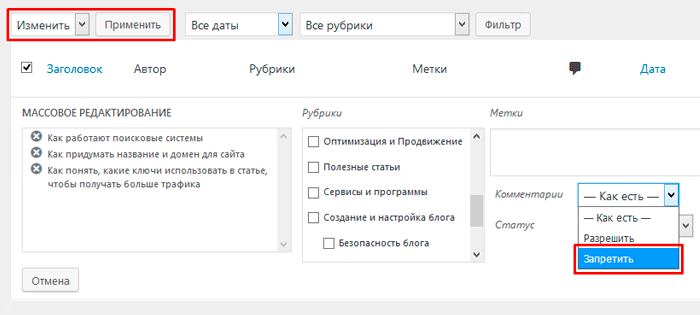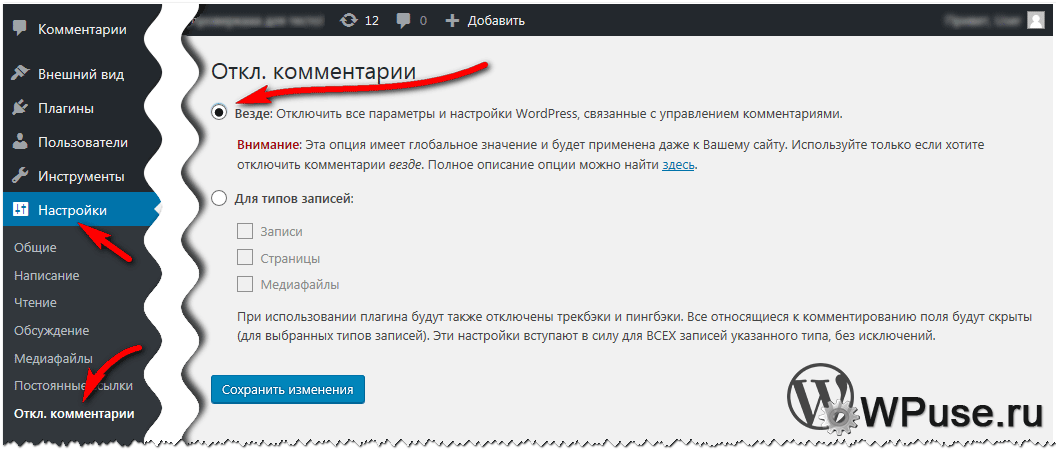Как отключить комментарии в WordPress
Короче, я тебе WordPress дал, и со спамерами в благородство играть не собираюсь. Выполнишь для меня парочку заданий (ну, лайк там поставишь, мнение к статье напишешь), и мы в расчете. А по твоей теме постараюсь разузнать, да рассказать поподробнее. Не знаю, на кой ляд тебе это отключение комментов сдалось, но я в чужие дела не лезу, хочешь отрубить их в WP, значит, есть за что…
Для отключения комментариев в Wordpress вам не потребуется каких-либо особых навыков в работе с CMS. Ничего сверхъестественного, простая классика ковыряния в настройках, плагинах и коде движка.
Деактивация комментирования в WordPress через консоль
Когда в статьях сайта плодятся кучи спам-сообщений со ссылками на иные ресурсы, а дух Akismet даже не наведывался, тогда в мозгу админа просыпается мысль – а не отключить ли мне форму комментирования? Если вас также посетила данная идея, вот инструкция к действию.
1. Открываем консоль сайта, переходим в раздел «Настройки» и выбираем вкладку «Обсуждение».
2. Снимаем галочку с пункта «Разрешить оставлять комментарии к новым записям», пролистываем страницу до конца и жмем кнопку «Сохранить изменения».
По факту, одним нажатием кнопки вы отключили форму комментирования в постах и на страницах сайта, перекрыв доступ всем: спамерам, ботам, активным читателям, желающим прокомментировать вашу статью, и прочим представителям интернет-сообщества.
Чтобы контролировать популяцию спамеров и комментариев, в консоли есть три интересных пункта, о которых многие забывают или вовсе не знают. Речь идет об ручной модерации, которую можно активировать, отметив галочками следующие пункты:
Комьюнити теперь в Телеграм
Подпишитесь и будьте в курсе последних IT-новостей
Подписаться
Отключение формы комментариев в отдельных записях и на страницах сайта
Что делать, если нужно отключить комментарии у какой-либо отдельной записи или, наоборот, оставить возможность комментирования для определенной страницы? Для этих ситуаций у Вордпресса есть простое решение.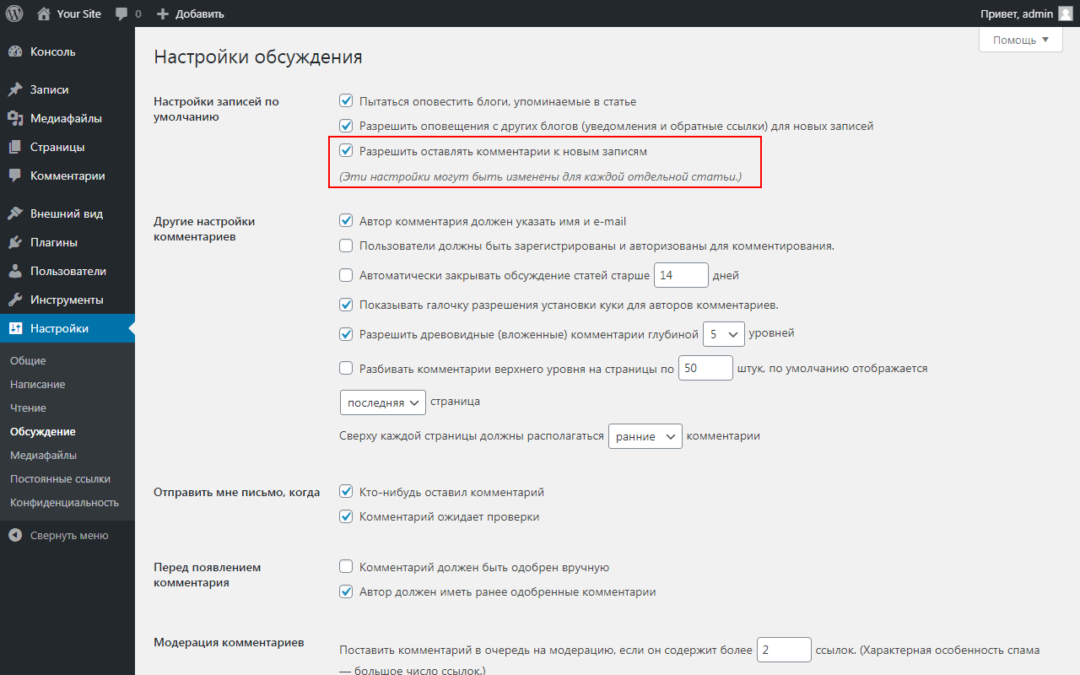
1. Через меню (правая часть консоли) переходим в раздел «Записи».
2. Наводим стрелочкой мыши на интересующую нас статью и кликаем «Свойства».
3. Снимаем галочку «Разрешить комментарии» и жмем «Обновить».
4. Переходим в раздел «Страницы», чтобы деактивировать комментарии на определенных страницах.
5. Процедура аналогична той же, что указана в пунктах 2 и 3.
Читайте также
Что делать, когда нужно отключить комментарии в нескольких статьях?
Админы как фломастеры: все разные, на вкус и цвет, со своими тараканами в голове. Захотели оставить комментарии в одной рубрике, а в других – побыть тираном, уничтожая свободу слова? Не беда, опция массового изменения записей поможет и в этом случае.
1. Открываем раздел «Записи», выбираем интересующую нас рубрику и кликаем кнопку «Фильтр».
2. Справа от этой кнопки указано количество статей в ней. По умолчанию CMS Wodpress выводит по 20 записей на страницу. Дабы по нескольку раз не повторять процедуру массового отключения комментов, в верхней части экрана жмем кнопку «Настройки экрана».
По умолчанию CMS Wodpress выводит по 20 записей на страницу. Дабы по нескольку раз не повторять процедуру массового отключения комментов, в верхней части экрана жмем кнопку «Настройки экрана».
3. Указываем количество записей в рубрике и жмем «Применить». Но будьте осторожны с этим показателем, ведь данная платформа жутко не любит высокие нагрузки на базу и при виде большого количества запросов падает в обморок. Поэтому лучше не экспериментировать, укажите около полусотни записей для обработки.
4. Отмечаем галочкой нужные пункты (см. рисунок ниже), выбираем «Изменить», а затем жмем на кнопку «Применить». Поздравляю, вы запустили адронный коллайдер пакетную обработку статей.
5. В выпадающем списке, напротив строки «Комментарии», выбираем «Запретить» и подтверждаем действие кликом по «Обновить». WordPress обработает сразу все отмеченные статьи и отключит комментарии к ним.
6. Проделываем данную процедуру с оставшимися статьями, если таковые есть.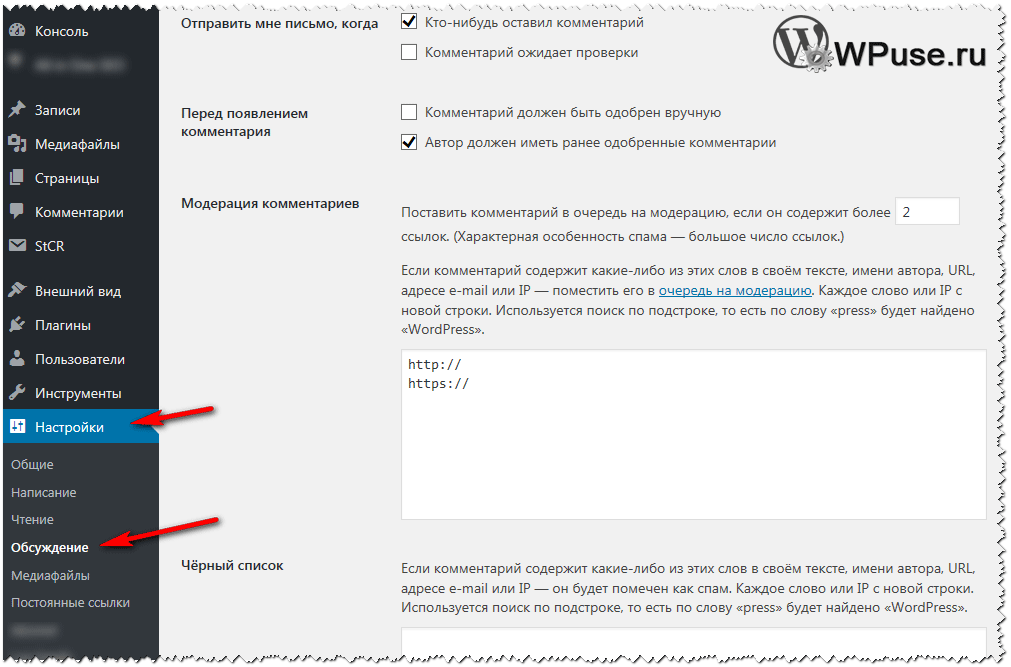
Отключение комментариев при помощи плагина Disable Comments
С помощью плагина можно деактивировать форму комментирования у всех опубликованных статей, не выбирая на начальном этапе рубрику записей. Но если записей слишком много, а возиться с пакетным отключением особо не хочется, на помощь придет плагин Disable Comments.
1. Открываем раздел «Плагины» и нажимаем «Добавить новый».
2. В поисковой форме вбиваем название расширения «Disable Comments» и устанавливаем его из репозитория, кликнув соответствующую кнопку. Не забудьте нажать «Активировать» после установки.
3. Если по каким-либо причинам инсталляция плагина в автоматическом режиме невозможна, можно воспользоваться ручным методом. Для этого необходимо перейти по ссылке https://ru.wordpress.org/plugins/disable-comments/ и скачать архив с расширением на свой компьютер. После чего в верхней части экрана на странице с добавлением плагина кликаем «Загрузить плагин» (Download plugin) и осуществляем его установку.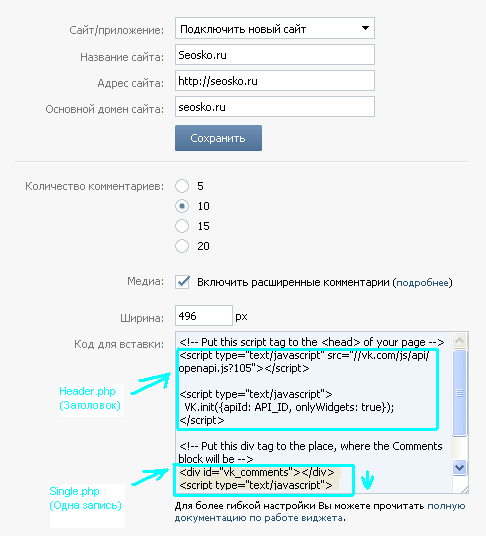
4. Открываем раздел «Настройки» плагина Disable Comments и переходим во вкладку «Отключение комментариев».
5. Главный «киллер» комментаторов имеет простой интерфейс и всего лишь одну кнопку:
- если нужно отключить комментарии WordPress по всему сайту, отмечаем триггером «Везде» и жмем «Сохранить изменения»;
- если же требуется деактивация комментов лишь в записях или на страницах, то отмечаем галочкой соответствующий пункт и подтверждаем действие кликом по «Сохранить изменения».
Удаление кода, отвечающего за вывод комментариев в WP
WordPress позволяет кастомизировать сайт посредством огромного количества шаблонов. И нередко в коде темы встречаются «заглушки» вместо отключенной формы комментирования, эдакие тексты в стиле «Комментарии к статье отключены».
Чтобы избавиться от них и окончательно «вырезать» форму ввода комментария, необходимо поковыряться в коде шаблона. Если у вас это впервые, то будьте предельно осторожны с файлами, так как одна лишняя точка, оставленная не в том месте, может сказаться на корректном отображении вашего сайта в браузере.
Если у вас это впервые, то будьте предельно осторожны с файлами, так как одна лишняя точка, оставленная не в том месте, может сказаться на корректном отображении вашего сайта в браузере.
1. Открываем вкладку «Внешний вид» и переходим в «Редактор тем». CMS WP предупредит об «опасности» прямого вмешательства в код шаблона. В очередной раз осознав, что собираемся делать, а также договорившись со своими внутренними демонами любопытства и рассудительности, нажимаем «Я понимаю».
2. Как правило, код вывода комментариев в записях скрывается в файле single.php. Указываем его в правой колонке и удаляем строки, как показано на скриншоте. Но перед этим скопируйте данный код в отдельный текстовый файл. Поверьте, бэкап вам еще пригодится. После чего обновляем файл и идем смотреть, что у нас в итоге получилось.
3. Если форма комментариев со страницы с записями исчезла, а сайт по-прежнему нормально отображается в браузере, значит, вы все сделали правильно.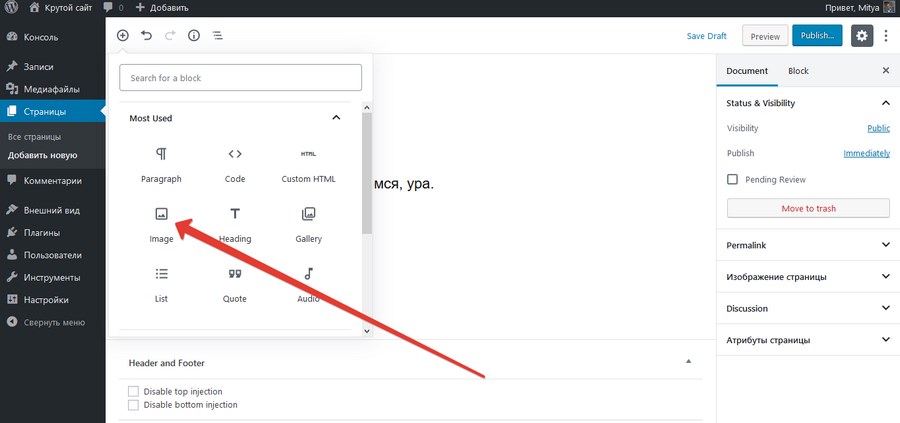 В противном случае верните удаленный код обратно и никому не рассказывайте о вашем фиаско.
В противном случае верните удаленный код обратно и никому не рассказывайте о вашем фиаско.
4. Если нужно отключить комментарии на страницах, проделываем ту же процедуру с файлом page.php, который также содержится в каждой теме.
5. Иногда создатели шаблонов предпочитают прятать все функции в файле functions.php. Но, будем откровенны, лезть туда без навыков работы с PHP не стоит, ибо в нем может запутаться даже опытный кодер/админ.
Как удалить опубликованные комментарии?
Отключение формы и прочее баловство – это, конечно, хорошо. Но что делать с комментариями, которые уже имеются к записям сайта? WordPress позволяет удалять комменты как по отдельности, так и пачкой, по аналогии с той же процедурой, что и при одновременном запрете комментирования у нескольких статей.
Открываете раздел «Комментарии», помечаете галочкой то, что необходимо отправить в корзину, и из предложенных действий выбираете «Удалить». После чего все действия подтверждаете кликом на «Применить».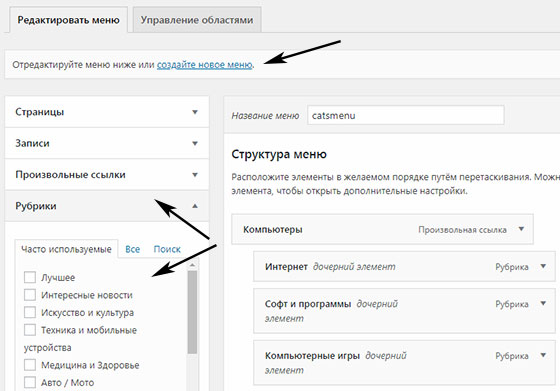
И помните: перед любым действием с CMS WordPress лучше запастись бэкапом и терпением.
полное руководство от а до я
Лайфхаки на WP
10.4k.
Возможность высказать мнение посетителю в статьях на блоге одна из основных функций, которой пренебрегают вебмастера. Но для ресурсов коммерческого направления они не нужны, поэтому отвечу на вопрос как в WordPress отключить комментарии разными методами.
Содержание
- Отключить комментарии у отдельных статей и записей
- Пакетное отключение комментариев в вордпресс
- Отключение комментариев у новых постов
- Плагин Disable Comments удалит комментариев из WP
- Удаление из исходного кода темы
- Удалить все опубликованные коммментарии
- Стоит ли убирать комменты на сайте и рекомендации
В WordPress есть возможность запретить оставлять комментарии у отдельных элементов: постов, страниц и медафайлов. Разберем на примере записей, начнем со старого редактора WP, заходим в любую статью и в верхней панели отмечаем чекбокс «обсуждения».
Разберем на примере записей, начнем со старого редактора WP, заходим в любую статью и в верхней панели отмечаем чекбокс «обсуждения».
Спускаемся ниже, под форму написания поста. Появится блок Обсуждения, если на странице комментарии нужно убрать, то галочку снимаем.
Новый блок обсуждения в TinyПереходим на сайт и проверяем, на шаблоне TwentySixteen сработало. Рассмотрим как удалять в Guttenberg:
- Выбираем вкладку документ и пролистаем вниз
- Открываем спойлер Обсуждения
- Снимаем выделение с пункта Разрешить
Рассмотрели способы, подходящие для единичного применения. Если нужно отключить во всех постах комментарии WordPress, то пользуемся пакетным способом.
Пакетное отключение комментариев в вордпресс
Для пакетного удаления полей комментирования, воспользуемся стандартным инструментом в админке WordPress. Сначала выводим максимальное количество элементов, открываем настройки и выставляем цифру, например 89 и на применить.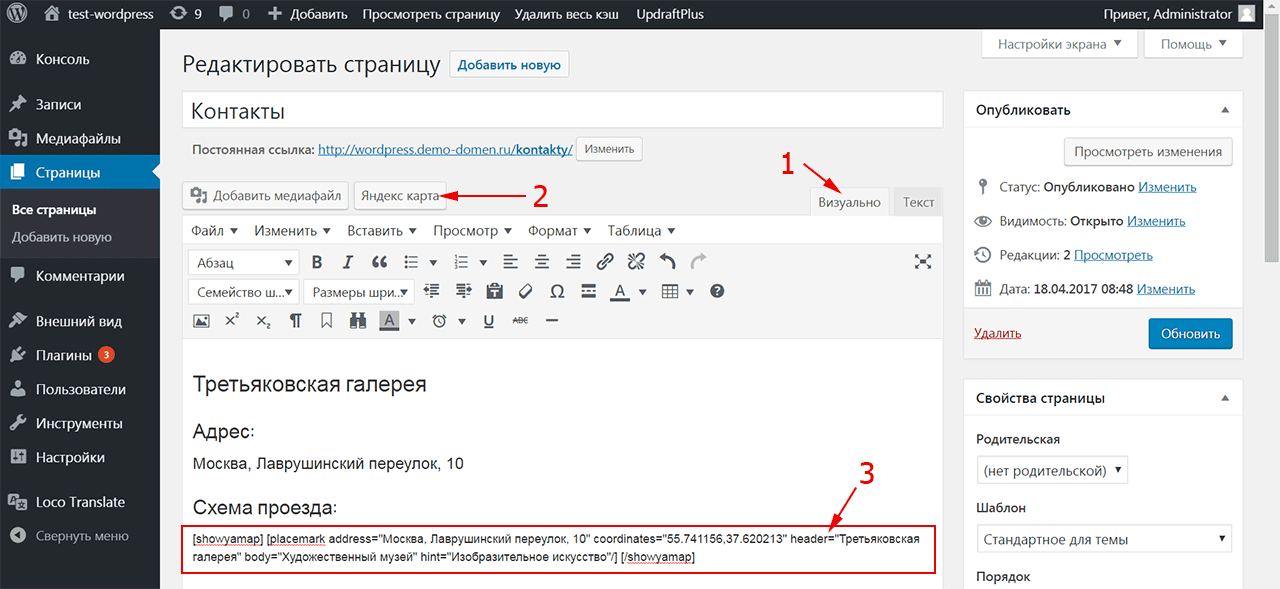
Пакетно отключаем комментарииПо умолчанию стоит 20, но это не удобно, для более быстрого процесса, выставляем большее число. Не рекомендую выставлять больше 100, WP может заклинить, и ресурс не открываться из-за ошибки с базой данных.
- Отмечаем весь список
- Из выпадающего меню выбираем изменить
- Жмем на применить
- Откроется форма глобального изменения параметров
- В разделе комментарии находим запретить
- Выбираем обновить
В последних 89 записях отключатся комментарии. Далее переходим к следующей странице и по тому же принципу меняем параметры.
Следующая страницаОтключение комментариев у новых постов
Не лишним сделать надстройку в админке вордпресса. Переходим в раздел Обсуждения и отмечаем галочку с третьего пункта.
Отключить для новых статейТо есть удаляем сразу и скрываем комментарии на всех новых постах, что будут написаны после этой надстройки.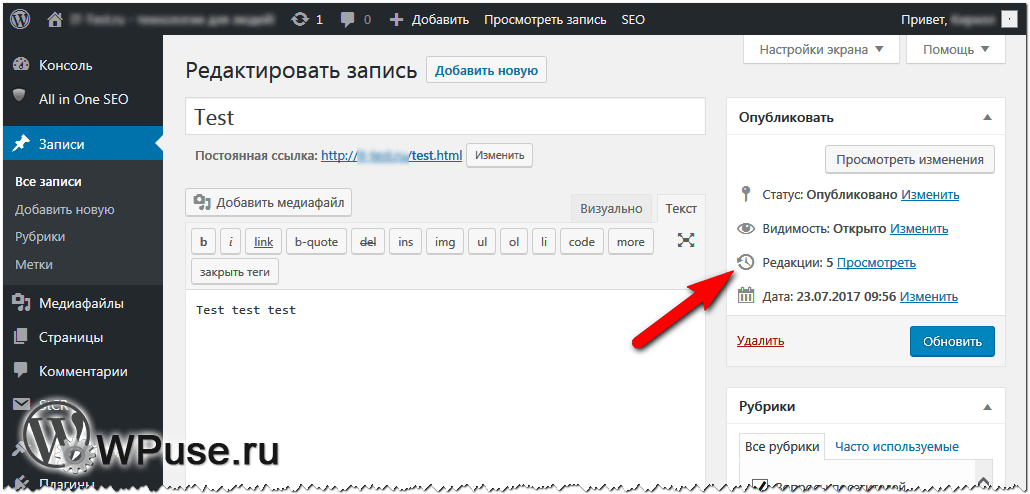
Но что делать если не помогают стандартные варианты? Сделаем с помощью плагина Disable Comments. Переходи Плагины > Добавить новый. Вводим название плагин и выбираем именно с той иконкой, которая указана на скриншоте.
Плагин Disable CommentsУстанавливаем и активируем, идем Настройки > Отключить комментарии.
Настройка DC- Выбираем вторую радиокнопку
- Отмечаем разделы WordPress, в которых нужно убрать комментарии
- Нажимаем на сохранение
Плагин Disable Comments ищет не только стандартные функции, но и кастомные разработки.
Удаление из исходного кода темы
Удаление из кода темы – крайний шаг, когда ничего не помогает, но скрыть комментирование нужно. Универсального решения не дам, потому что темы разные и где скрывается код вывод показать точно не возможно.
В моем случае я хочу отключить все комментарии в записях, по иерархии WordPress это файл single.php активного шаблона. Перейду в редактор тем и посмотрю, есть ли там вывод comments.
Стираем код выводаВсе операции делаем через файловый менеджер FTP, чтобы изменения можно откатить обратно. Покажу в стандартном редакторе тем, принцип одинаковый.
Нашел кусок вывода, три строчки, начинающиеся с оператора if и условием, заключенным в скобки. Можно скрыть или удалить, воспользуюсь первым. С помощью двойного слеша скрываю от обработчика браузера код и обновляю файл.
ПримерПереходим на блог и смотрим, пропала ли форма комментирования. У меня сработало и отключить удалось. Код может содержаться в файле function.php, искать нужно надписи comments.
Для лучшего понимания материала приложу свое видео.
Удалить все опубликованные коммментарии
Принцип аналогичный, его проходили выше. Идем в одноименный раздел и делаем настройку. Не выставляйте большую цифру количества позиций.
Идем в одноименный раздел и делаем настройку. Не выставляйте большую цифру количества позиций.
Процедура легкая, таким образом можно стирать все что угодно: медиафайлы, теги, метки, рубрики.
Стоит ли убирать комменты на сайте и рекомендации
Скажу мнение в каких случаях нужны:
- У блогов
- Соцсети
- К товарам
- Форумы
Где не нужны комментарии:
- Корпоративные порталы
- Лендинги
- Информационники
Напишу рекомендации, есть много спамеров, имеющие желание заполучить ссылки. Рекомендую проверять каждый элемент, для этого включаем настройку в разделе обсуждения.
БезопасностьВ статье разобрали и ответили на вопрос как отключить все комментарии в WordPress разными способами. Есть дополнения – пишите нам.
Пожалуйста, оцените материал:
Валентин
Давно занимаюсь и разрабатываю сайты на WordPress. Считаю что лучшего решения для ведения бизнеса не найти, поэтому считаю долгом делиться информацией с остальными.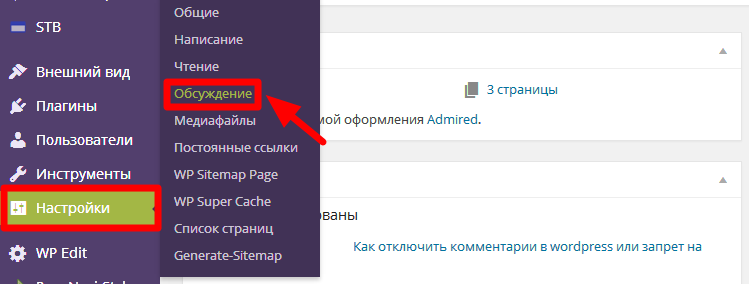
Как отключить комментарии WordPress | WordPress Mania
Я приветствую вас, дорогой читатель! WordPress действительно является идеальной платформой для создания любого проекта. Устанавливать темы, плагины, редактировать файлы можно не покидая административной панели. А ещё, чего я обнаружил совсем недавно, то, что можно отключить комментарии в WordPress на определенной странице или любого сообщения блога/сайта ВордПресс.
Отключить комментарии на веб-сайте WordPress можно разными способами. При помощи самой системы WP и с помощью специальных плагинов — disable comments. Как отключить комментарии на сайте WordPress?
Как отключить комментарии в WordPressКогда я создавал свой первый блог на движке WordPress, естественно, если бы я знал как отключить комментарии WordPress, у меня бы не набралось определенное количество реплик на странице «Контакт» или «Услуги».
На данных страницах блога комментарии по моему мнению, попросту не нужны.
Как отключить комментарии WordPress на страницах или сообщениях
Делается это так: Страницы — Все страницы.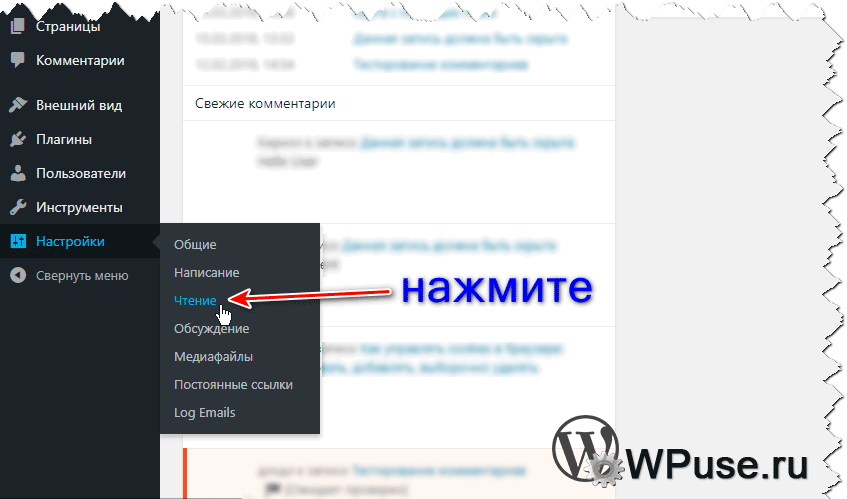 Откроется список всех ваших отдельных страниц блога. С каждой страницей мы можем произвести определённые действия — Изменить/Свойства/Удалить/Перейти. Нажимаете пункт «Свойства»:
Откроется список всех ваших отдельных страниц блога. С каждой страницей мы можем произвести определённые действия — Изменить/Свойства/Удалить/Перейти. Нажимаете пункт «Свойства»:
и что мы увидим здесь. Вашей странице можно задать определенные свойства: Установить пароль; перевести страницу в «Личное» и вот нужное нам действие «Разрешить комментарии» или нет:
Разрешить комментарииПо умолчанию галочка установлена «Разрешить комментарии», снимите её и не забудьте нажать кнопку «Обновить». Вот так просто, мы отключили комментарии на странице вашего сайта/блога.
Отключить комментарии к существующей записи
Если вы хотите отключить комментарии к конкретному сообщению, то делается этим же способом. В разделе «Записи» — «Все записи», выберите ту статью где вы не хотите, чтобы посетители оставляли свои высказывания:
Снимите галочкиСнимите галочки и обновите запись. Готово.
Да, ещё можно отключать комменты непосредственно при редактирование или создание новой записи/статьи или страницы.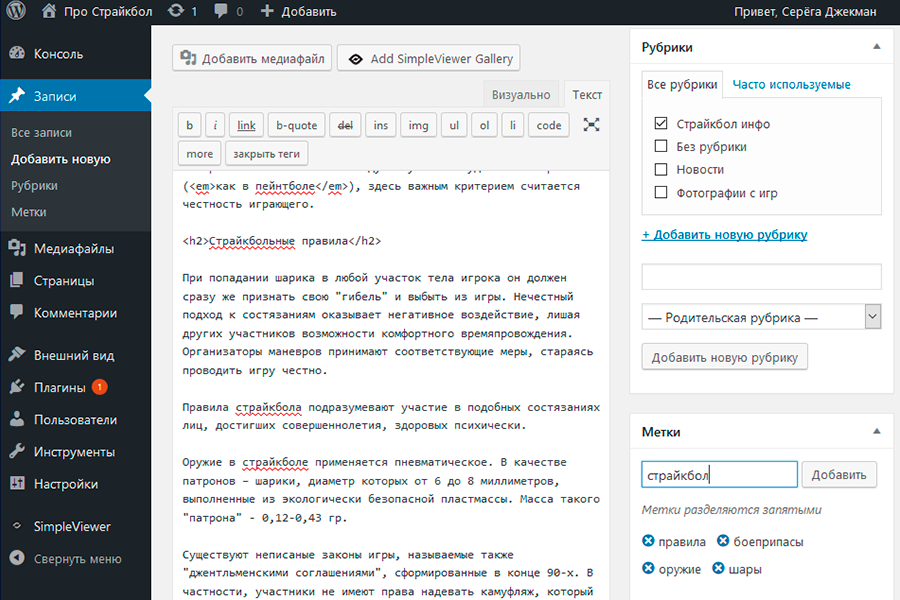 В новом редакторе Гутенберг, это выглядит так:
В новом редакторе Гутенберг, это выглядит так:
Снимите галочку и форма комментариев больше не будет отображаться под статьёй или страницей.
WordPress отключить комментарии для всего сайта
Друзья, редко кто отключает комментарии ко всем статьям сайта, но если вам это позарез нужно, тогда сделать это можно в основных настройках WordPress. WordPress имеет встроенную опцию, чтобы отключить комментарии везде на вашем сайте.
Раздел «Настройки» — «Обсуждение». На странице «Настройки обсуждения» снимите галочку в пункте: Разрешить оставлять комментарии на новые статьи.
Снять галочку: Разрешить оставлять комментарии на новые статьиСохраните сделанные изменения. Готово. Обратите внимание, что данная опция отключает комментарии только для новых публикаций. Не отключает комментарии уже к существующим/старым сообщениям на сайте.
Друзья, хотя вы можете использовать встроенные в WordPress инструменты, чтобы отключить комментарии к большому количеству сообщений/страниц одновременно, но есть еще более простой доступный метод.
Плагин позволяет администраторам глобально отключить комментарии на своем сайте. Комментарии могут быть отключены для определенных типов записей (сообщения, страницы, вложения и т. д.). Совместим с Multisite.
Disable Comments также удаляет все связанные с комментариями поля с экранов редактирования и быстрого редактирования. На многосайтовых установках его можно использовать для отключения комментариев во всей сети.
Кроме того, связанные с комментариями элементы могут быть удалены из панели инструментов, виджетов, меню администратора и панели администратора. Плагин предоставляет возможность полностью отключить функцию комментирования в WordPress.
Важное примечание : используйте этот плагин, если вы вообще не хотите оставлять комментарии на вашем сайте (или для определенных типов сообщений). Не используйте его, если вы хотите выборочно отключать комментарии к отдельным сообщениям — WordPress позволяет вам делать это в любом случае.
Убедитесь сами, насколько просто использовать этот плагин. Через админку установили и активировали. В разделе «Настройки» появится новый пункт — «Отключение комментариев». Станица настроек на русском языке, там вы можете отключить комментарии везде на сайте или для определенных типов сообщений.
Отключение комментариев на сайте ВордпрессОтметьте нужное и не забудьте «Сохранить изменения».
Удаление комментариев с сайта может навредить ранжированию
Удаление всех комментариев с сайта может негативно сказаться на его ранжировании в Google. Об этом заявил сотрудник поиска Джон Мюллер во время последней видеовстречи для вебмастеров.
Автор вопроса спросил, учитываются ли комментарии в ранжировании и можно ли безболезненно их удалить – без негативных последствий для позиций.
В ответ Мюллер напомнил, что Google рассматривает комментарии как часть контента страницы и учитывает их в ранжировании. При этом он не дал никаких рекомендаций о том, удалять или оставлять комментарии.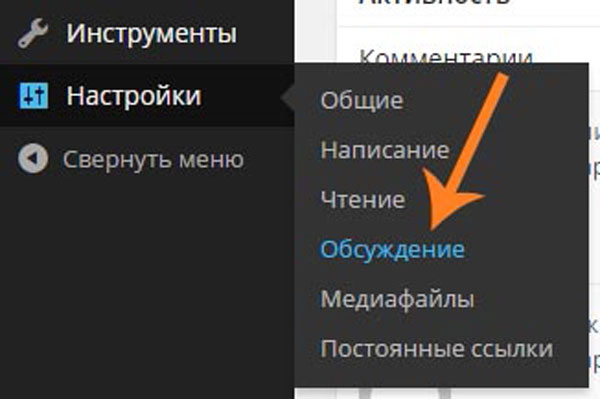 Это должен решать владелец сайта в каждом конкретном случае. Тем не менее, он поделился некоторой информацией к размышлению, которая поможет принять более взвешенное решение.
Это должен решать владелец сайта в каждом конкретном случае. Тем не менее, он поделился некоторой информацией к размышлению, которая поможет принять более взвешенное решение.
Так, если комментарий содержит ту информацию, которую ищет пользователь, то это может помочь странице появиться в результатах поиска. При этом Google способен отличить раздел комментариев от основного контента, поэтому комментарии обрабатываются по-другому.
Комментарии могут быть ценными для страниц, если они содержат дополнительную информацию, помимо той, что есть в основном контенте. Но так бывает не всегда. Иногда комментарии не имеют практически никакой ценности для пользователей.
Мюллер предложил проверить запросы, ведущие на страницы сайта, чтобы оценить то потенциальное влияние, которое может оказать удаление комментариев.
Завершая свой ответ, он напомнил, что Google не игнорирует комментарии. Поэтому, если владелец сайта решит их удалить, то может заметить изменения в ранжировании:
«Мы не игнорируем комментарии на сайте.
Джон МюллерПоэтому, если вы вслепую удаляете все свои комментарии в надежде, что ничего не изменится – то вряд ли это будет так».
Из недавнего заявления Google. Обратите внимание, что комментарии могут положительно влиять на SEO. Как заявил сотрудник Google Джон Мюллер комментарии пользователей на страницах сайта могут положительно влиять на SEO, но для этого они должны тщательно модерироваться.
SEO и комментарии
Страница не будет лучше ранжироваться только потому, что на ней есть комментарии пользователей. Для этого должны выполняться определенные условия.
Так, если комментарии дополняют содержание страницы и предоставляют дополнительный контекст, то это может улучшать ранжирование. Такие комментарии помогают Google лучше понимать контент страницы и определять, по каким запросам следует ее показывать.
Если же пользователи оставляют нерелевантные комментарии, то это может снижать качество всей страницы. Оффтоп-комментарии могут передавать Google смешанные сигналы о странице, и поисковой системе будет труднее понять, каким запросам она соответствует. Более того, комментарии, которые содержат спамные ссылки, могут привести к санкциям и понижению страницы в результатах поиска.
Более того, комментарии, которые содержат спамные ссылки, могут привести к санкциям и понижению страницы в результатах поиска.
Важно помнить, что ответственность за комментарии и их качество лежит на владельце сайта. Google не важно, что их оставили пользователи, которые не являются сотрудниками компании. Если они размещены на сайте, то за них отвечает его владелец.
Таким образом, комментарии стоит разрешать только в том случае, если их есть кому модерировать.
В заключение
Между этими всеми методами у вас есть большой контроль над тем, как посетители могут комментировать на вашем сайте.
В WordPress всегда найдётся плагин для отсутствующих функций. Вордпресс для создания и ведения сайта просто незаменим.
На сегодня у меня всё, о чем я хотел вам поведать. Надеюсь было для вас полезно. До новых встреч. Удачи.
Комментарии — Поддержка
С помощью комментариев посетители могут добавлять отзывы и ответы к вашим записям и страницам. Если вы включили комментарии на своем сайте, в нижней части записей появится форма комментариев, и пользователи смогут отвечать на то, что вы написали.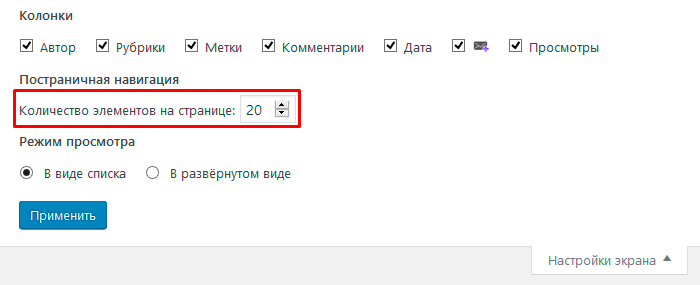
Включить/выключить комментарии
В настройках
Комментарии для будущих записей можно включать или отключать в разделе Настройки → Обсуждение.
В разделе «Настройки по умолчанию для статьи» включите или отключите «Разрешить пользователям публиковать комментарии».
В записи или на странице
Включить или отключить комментарии можно в только что опубликованной записи. Выполните следующие действия:
- Нажмите Записи или Страницы на консоли.
- Нажмите заголовок записи или страницы, для которой вы хотите включить (или отключить) комментарии.
- На боковой панели настроек справа найдите и откройте вкладку Обсуждение.
- Выберите Разрешить комментарии, чтобы включить комментарии, или отмените выбор, чтобы их отключить.
На страницах комментарии по умолчанию отключены, но их можно включить с помощью той же настройки, как показано выше.
Для группы записей или страниц
Если вы хотите включить/отключить комментарии для группы записей или страниц, перейдите в раздел Консоль → Записи или Консоль → Страницы и следуйте инструкциям для массового редактирования.
Кто может комментировать
Можно разрешить комментирование только зарегистрированным пользователям WordPress.com или всем пользователям. Если вы разрешаете комментирование всем пользователям, то можно выбрать, будут ли поля имени и адреса электронной почты обязательными для заполнения.
Эти опции доступны на экране Настройки → Обсуждение:
- Автор комментария должен заполнить поля имени и адреса электронной почты
Делает поля имени и адреса электронной почты обязательными для заполнения. Эти поля отображаются только для пользователей, не выполнивших вход на сайте WordPress.com. - Оставлять комментарии могут только зарегистрированные и выполнившие вход в систему пользователи
Используйте эту опцию, если хотите разрешить комментирование только пользователям, выполнившим вход в систему. Сюда входят пользователи WordPress.com и учётные записи всех социальных сетей. Это предотвращает ввод пользователями собственных произвольных сведений.
Дополнительную информацию о всех доступных настройках в разделе Настройки → Обсуждение см. в руководстве «Настройки обсуждения».
Как публиковать комментарии
Если вы включили комментарии на своём сайте, в нижней части записей появится форма комментариев, и пользователи смогут отвечать на то, что вы написали. Если владелец сайта включил комментарии, вы увидите поле для записи и публикации комментария.
Просмотр ваших комментариев
Как владелец сайта, вы полностью контролируете комментарии, которые оставляют посетители. Чтобы увидеть комментарии на вашем сайте и управлять ими, нажмите Комментарии на консоли, как показано здесь:
В верхней части экрана «Комментарии» находятся вкладки «На утверждении», «Одобрено», «Спам» и «Корзина», опции сортировки для новых и старых комментариев и кнопка массового редактирования.
В списке комментариев отображаются версии комментариев для предварительного просмотра, что ускоряет их проверку.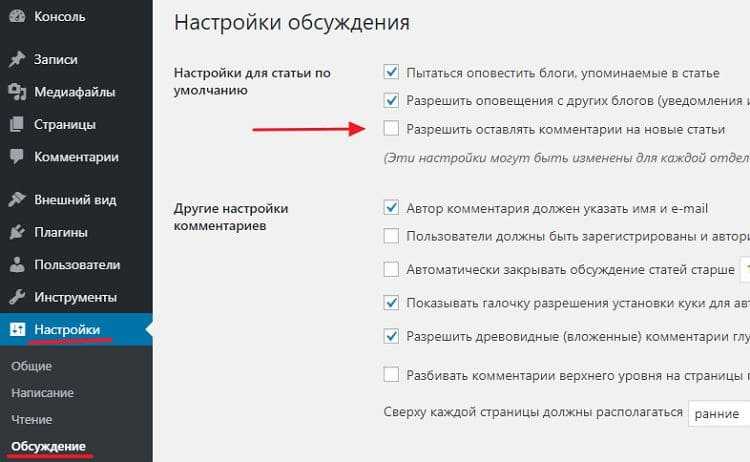 Комментарии на утверждении (то есть комментарии, которые отправлены, но пока не отображаются на сайте) выделены жёлтым цветом, чтобы их было легче заметить:
Комментарии на утверждении (то есть комментарии, которые отправлены, но пока не отображаются на сайте) выделены жёлтым цветом, чтобы их было легче заметить:
Если нажать в любом месте версии комментария для предварительного просмотра, на экране появится весь комментарий.
Элементы комментария
Ниже приведена иллюстрация развернутого комментария, за которой следует описание его частей сверху вниз.
- Действия с комментариями: «Нравится», «Утвердить», «Редактировать», «Спам», «Корзина» (подробную информацию см. ниже).
- Кнопка «Свернуть сведения о комментарии»: маленькая стрелка в верхнем правом углу закроет комментарий, после чего снова отобразится его версия для предварительного просмотра.
- Ссылка на запись в блоге или, если комментарий является ответом на другой комментарий, цитата из оригинального комментария, представляющая контекст беседы.
- Имя и веб-сайт автора комментария.

- Дата и время отправки комментария.
- Ярлык «На утверждении», если комментарий ожидает утверждения.
- Кнопка «Дополнительная информация о пользователе» (подробные сведения см. ниже).
- Сам текст комментария.
- Опция ответа.
Дополнительная информация о пользователе
По нажатию кнопки информации о пользователе открывается новый раздел с дополнительной информацией об авторе комментария.
Кнопка «Заблокировать пользователя» предназначена для добавления автора комментария в чёрный список, после чего он больше не может писать на сайте новые комментарии.
Комментирование действий
Все действия, которые можно выполнить с комментарием, представлены в верхней части развернутого комментария. Используйте эти кнопки, чтобы ставить комментариям отметки «Нравится» или снимать их, утверждать/отклонять, редактировать комментарии, отмечать их как спам, перемещать в корзину или удалять без возможности восстановления. По первому нажатию кнопок «Нравится» или «Утвердить» выполняются соответствующие действия; по второму нажатию эти действия отменяются.
Эти действия являются контекстными и меняются в зависимости от статуса комментария.
- Комментарии на утверждении: нравится, утвердить, редактировать, отметить как спам, переместить в корзину
- Утвержденные комментарии: нравится, отменить утверждение, редактировать, отметить как спам, переместить в корзину
- Спам-комментарии: утвердить, удалить без возможности восстановления
- Комментарии в корзине: утвердить, отметить как спам, удалить без возможности восстановления
Редактирование комментария
Это вид комментария после нажатия кнопки «Редактировать» на комментарии:
Режим массового редактирования
Нажмите кнопку «Массовое редактирование» в верхнем правом углу окна Комментарии, чтобы включить режим массового редактирования:
Нажмите комментарий в любом месте, чтобы его выбрать, а затем выполните действия сразу во всех выбранных комментариях. Возможны следующие действия: одобрение, отклонение, удаление и маркировка сразу всех комментариев как спама.
Поиск комментариев
Если на вашем сайте много комментариев, можно воспользоваться поиском по всем комментариям, чтобы найти нужный. Для поиска комментариев выполните следующие действия:
- Нажмите Комментарии на консоли.
- Нажмите Настройки экрана в верхнем правом углу и выберите «Классический дизайн».
- В поле поиска в верхней части экрана можно ввести ключевое слово, имя автора комментария или его IP-адрес.
Нежелательные комментарии и спам в комментариях
Иногда посетители могут добавлять нежелательные комментарии. Существует много способов защиты сайта WordPress.com от нежелательных комментариев.
- Все сайты WordPress.com защищены с помощью фильтра Akismet, который автоматически помечает спам. Если вы обнаружите, что ваши комментарии некорректно помечены как спам, свяжитесь со службой поддержки Akismet и сообщите об ошибке.
- Можно выбрать, следует ли утверждать комментарии автоматически или рассматривать перед публикацией.

- Можно добавить правила модерации комментариев, чтобы контролировать то, какие комментарии получают отметку «На утверждении».
- Можно добавить правила в разделе запрещённые комментарии, чтобы автоматически помечать некоторые комментарии как спам.
- Если включены уведомления по электронной почте, можно просматривать эти сообщения на наличие спама и быстро удалять те из них, которым удалось пройти через фильтр спама в комментариях.
Редактирование или удаление вашего комментария
Редактировать и удалять комментарии, оставленные в других блогах WordPress.com, нельзя. Владельцы блогов полностью контролируют комментарии в своих блогах, так что можно попробовать связаться с владельцем блога и попросить его отредактировать или удалить комментарий за вас. Если владелец блога не опубликовал контактную информацию, можно попробовать оставить короткий комментарий с вопросом о том, как связаться с ним напрямую.
Разнообразие тарифных планов и ценовых предложений
Бесплатно
Personal
Оптимальный вариант для представления своего хобби
Premium
Оптимальный вариант для фрилансеров
Business
Оптимальный вариант для малых предприятий
Ваша оценка:
Отключаем комментарии в WordPress. Несколько способов.
Приветствую всех!
Сегодня я продолжу развивать свой раздел сайта «Создание сайта на WP«. И наша тема — как можно отключить комментарии в WordPress.
Комментарии могут улучшить блог во многих отношениях. Они превращают монолог в дискуссию и создают сообщество. Кроме того, они могут дать небольшой импульс СЕО, поскольку поисковые системы также индексируют комментарии. Итак, почему кто-то хочет отключить комментарии в WordPress?
В основном потому, что комментарии часто могут быть саморекламными, спамными а иногда и вредными. Более того, модерирующие комментарии могут съесть ваше продуктивное время.
Более того, модерирующие комментарии могут съесть ваше продуктивное время.
Ко мне часто поступают вопросы про хостинг, которым я пользуюсь и поэтому решил указать хостинг в статье https://sprinthost.ru. Вы можете попробовать попользоваться хостингом 30 дней бесплатно. Чтобы понять, как будет работать Ваш сайт на этом хостинге просто перенести свой сайт (в этом поможет поддержка хостинга бесплатно) и и таким образом сможете понять подходит хостинг Вам или нет. На этом хостинге находятся сайты с 20 000 тысяч посещаемость и сайты чувствуют себя отлично. Рекомендую! Да, если делать оплату на 1 год то получаете скидку 25%. И что мне нравится — тех. поддержка всегда помогает в технических вопросах, за что им спасибо. Как Вы понимаете не всегда проходит всё гладко и нет желания, чтобы сайт не был доступен тем самым страдал трафик и доход.
Но также верно, что пост, лишенный комментариев, как-то кажется неполным, и поэтому многие веб-сайты приветствуют комментарии с открытыми руками.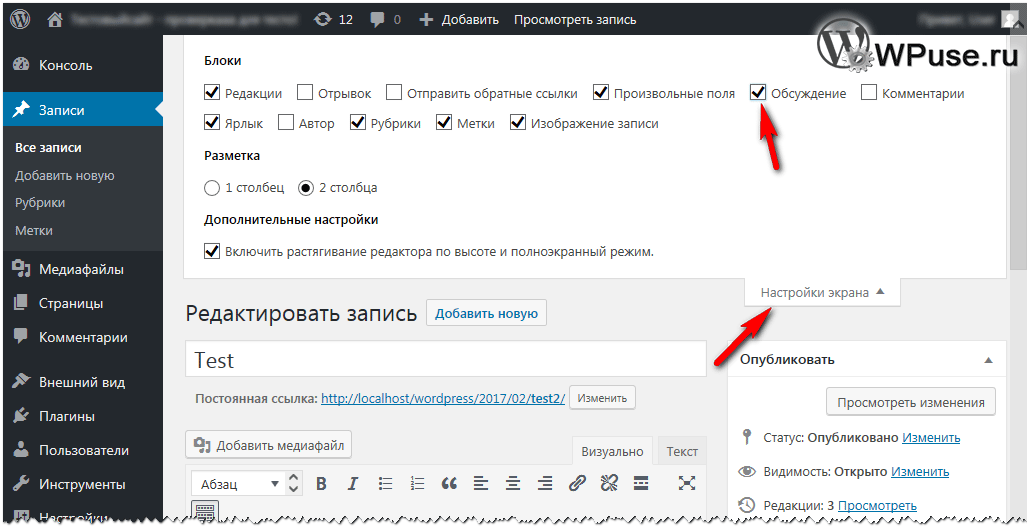
Хорошие и плохие причины для отключения комментариев в WordPress
Некоторые веб-сайты, особенно газетные, такие как CNN и Reuters, принимают огромное количество комментариев. Они поработали над этой объемной проблемой, переключив комментарии на социальные платформы. Это может работать и в вашу пользу, и во многом — это вызывает противоречивые комментарии вашего блога и не влияет на него напрямую. Более того, социальные медиа — это саморегулирование и могут самостоятельно сводить на нет несоответствующие комментарии.
Еще одной причиной отключения комментариев может быть увеличение времени загрузки сайта. Давайте не будем забывать, что для каждого комментария требуется еще один запрос к базе данных, который просто требует времени. Прежде чем вы решитесь и отключите комментарии в WordPress полностью по соображениям производительности, рассмотрите концепцию ленивой загрузки для вашего раздела комментариев.
Кроме того, если комментарии являются важной частью вашего блога, возможно, вам известно, что доступно несколько плагинов для улучшения раздела комментариев.
Наконец, если ваш сайт получает множество комментариев, то также полезно начать вести форум для улучшения взаимодействия между читателями.
Отключить комментарии в WordPress, используя стандартные параметры
По умолчанию WordPress включает комментарии ко всем сообщениям и отключает комментарии ко всем страницам. Вы можете изменить это, чтобы полностью отключить/включить комментарии (на сайте) или выборочно на некоторых сообщениях и страницах. Вы также можете регулировать комментарии разными способами, используя параметры на странице «Настройки».
Место для запуска комментариев — «Настройки» — «Обсуждение» в панели инструментов WordPress.
1. Отключить комментарии ко всем будущим постам и страницам
Снимите флажок «Разрешить пользователям оставлять комментарии к статьям». Вы также можете отключить здесь pingback и trackbacks. Это остановит комментарии полностью на всех будущих постах вашего сайта. (Страницы отключены по умолчанию).
Если вы хотите разрешить комментарии к отдельным сообщениям или статьям, вы можете сделать это, изменив настройки в разделе «Обсуждения» в отдельной записи или странице.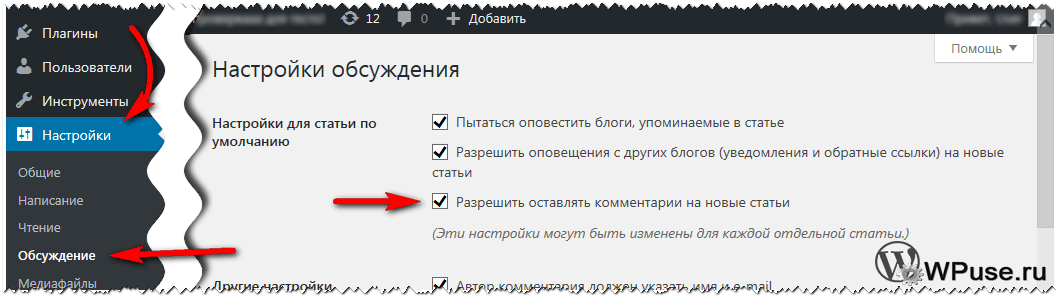 (Подробнее об этом ниже).
(Подробнее об этом ниже).
2. Отключить все комментарии ко всем опубликованным сообщениям (или страницам)
Простое запрещение комментариев, упомянутое выше, не остановит поток комментариев по существующим сообщениям и страницам. Чтобы удалить все комментарии по всем существующим сообщениям, зайдите в свою панель мониторинга — вкладка «Комментарии».
Здесь вы можете выбрать комментарии, которые хотите удалить, нажмите «Массовое действие», выберите «Переместить в корзину» и нажмите кнопку «Применить».
3. Для прекращения комментариев по отдельным сообщениям (или страницам)
На этот раз перейдем к разделу «Все сообщения». Выберите все сообщения, для которых вы хотите удалить комментарии. Затем нажмите «Массовые действия» — «Редактирование» — «Применить». Появится новая опция Bulk Edit (массовое редактирование), где вы можете выбрать параметр «Не разрешать» для комментариев.
Вы будете ограничены выбором из 20 сообщений за раз, потому что это значение по умолчанию для отображения сообщений на экране «Все сообщения».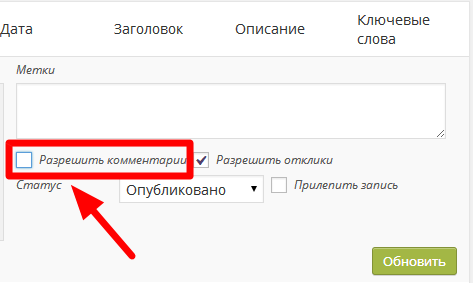 Чтобы отобразить большее количество на каждом экране, внесите изменения в «Параметры экрана».
Чтобы отобразить большее количество на каждом экране, внесите изменения в «Параметры экрана».
4. Отключить комментарии по существующим сообщениям индивидуально
Выберите конкретную запись из всех сообщений и нажмите «Редактировать сообщение». Ниже области письма вы увидите заголовок «Обсуждение». Если вы не видите эту опцию, включите «Обсуждение» в разделе «Параметры экрана». В поле «Обсуждение» снимите флажок «Разрешить комментарии».
Вы также можете добиться того же результата, выбрав «Быстрое редактирование отдельных сообщений».
5. Отключаем комментарии к медиафайлам
Мы все еще не закончили, так как посты могут продолжать получать комментарии к медиафайлам.
Когда вы загружаете изображения в свой пост, создается файл вложения. Этот файл будет продолжать получать комментарии, даже если вы отключили их в соответствующем сообщении. Чтобы отключить комментарии в WordPress для этих вложений, зайдите в «Медиафайлы» — «Библиотека», выберите медиа-файл и нажмите «Изменить».
Вы найдете поле «Обсуждение», аналогичное тому, которое находится в текстовом редакторе для сообщений, и вы можете отключить комментарии там.
Правда, невозможно выполнить массовое редактирование медиафайлов с использованием настроек в WordPress, но вы можете сделать это, добавив в свой файл темы код.
6. Помимо отключения комментариев вообще, вы также можете получить больше контроля над комментариями, отрегулировав их на панели «Настройки» — «Обсуждение».
Давайте быстро рассмотрим доступные варианты:
- Требование модератора одобрить комментарий до его публикации: это не только улавливает ботов и спам, но также помогает предотвратить появление комментария сразу во внешнем интерфейсе вашего сайта. Он появится на панели управления в очереди комментариев, где вам придется его модерировать.
- Черный список IP-адресов, имен пользователей или электронных писем: черные списки известных преступников и даже частичное совпадение с этим списком будут заблокированы.
 Вы также можете добавить немного кода в .htaccess для блокирования известных вредоносных IP-адресов.
Вы также можете добавить немного кода в .htaccess для блокирования известных вредоносных IP-адресов. - Требование пользователя зарегистрироваться: может снизить как спам, так и объем комментариев.
- Утверждение авторов комментариев: сэкономьте время, одобрив авторов комментариев. Последующие комментарии пройдут легко.
- Закрытие комментариев по старым статьям: укажите количество дней, после которых комментарии будут остановлены. Спамеры обычно нацелены на более старые сообщения, поэтому закрытие комментариев сократит спам.
- Ограничивающие ссылки: это может помешать спамерам, которые любят оставлять как можно больше ссылок в своих комментариях.
- Будьте уведомлены, когда вы получите комментарии: если вы будете в курсе новых комментариев, вы можете быстро реагировать на нежелательные.
Плагины для отключения комментариев
В противном случае вы можете использовать плагины, чтобы упростить работу и дать вам более «управляемый» контроль над комментариями, так сказать. Вот главный игрок в этой области:
Вот главный игрок в этой области:
Disable Comments
Плагин «Disable Comments» может отключать комментарии по всему веб-сайту и даже по всей сети в многопользовательском режиме.
Вот что написано на странице плагина:
[…] позволяет администраторам глобально отключать комментарии к любому типу сообщений (записи, страницы, вложения и т. д.), чтобы эти настройки не могли быть переопределены для отдельных сообщений. Он также удаляет все поля, связанные с комментариями, из экранов редактирования и быстрого редактирования. […] Кроме того, элементы, связанные с комментариями, могут быть удалены из панели мониторинга, виджетов, меню администратора и панели администратора.
Очень аккуратный плагин, если вы вообще не хотите комментировать свой сайт. Это своего рода «установил и забыл».
Другими хорошими плагинами для управления комментариями спама являются WP Bruiser или Akismet (Уже установлен в WordPress по умолчанию, нужно только активировать и ввести ключ).
В заключение, небольшие веб-сайты могут контролировать комментарии, просто корректируя настройки в WordPress или используя простой плагин. Контентные сайты часто выбирают вариант сторонних решений, таких как Disqus или другие подобные.
В целом, приветствуя комментарии или отключая их — это больше индивидуальное предпочтение, взвешивая преимущества и недостатки комментариев в вашем блоге. Как вы думаете? Вы хотите отключить комментарии в WordPress? И если да, то почему?
На этом все! Я надеюсь этот пост был вам полезен. Все свои пожелания прошу оставлять ниже, в комментариях.
До скорых встреч!
Юрич:
Занимаюсь созданием сайтов на WordPress более 6 лет. Ранее работал в нескольких веб-студиях и решил делиться своим опытом на данном сайте. Пишите комментарии, буду рад общению.
Как отключить комментарии в WordPress (полное руководство)
Зачем нужно отключать комментарии в WordPress?
Как отключить комментарии в WordPress
Отключение комментариев для будущих сообщений
Отключение комментариев для отдельных сообщений
Массовое отключение комментариев для выбранных сообщений
Отключение комментариев ко всем существующим сообщениям
Удалить пингбэки и трекбэки
Отключить комментарии к медиафайлам
Заканчиваем мысли о том, как отключить комментарии в WordPress
Хотя комментарии WordPress очень полезны для привлечения посетителей к взаимодействию с вашим сайтом, иногда такие комментарии нежелательны. Итак, полезно знать, как отключить комментарии в WordPress. Вы можете отключить комментарии практически к любому контенту; ваши сообщения в блогах, страницы веб-сайтов и другие типы сообщений, когда они становятся нежелательным спамом и, возможно, наносят ущерб вашей репутации.
Итак, полезно знать, как отключить комментарии в WordPress. Вы можете отключить комментарии практически к любому контенту; ваши сообщения в блогах, страницы веб-сайтов и другие типы сообщений, когда они становятся нежелательным спамом и, возможно, наносят ущерб вашей репутации.
В этой статье, созданной нашей командой в wpDataTables, мы обсудим, как и почему вы можете отключить комментарии в WordPress.
Зачем нужно отключать комментарии в WordPress?
Когда WordPress начинал как платформа для ведения блогов, комментарии были одной из самых важных и надежных функций платформы.
Однако сейчас многие компании и предприятия создают целые веб-сайты на WordPress. Они содержат контент, комментарии к которому вряд ли будут опубликованы, например, страница «О нас» или страницы с описанием продуктов или услуг. Таким образом, отключение комментариев было бы уместно.
Другие ситуации, когда комментарии бесполезны:
- Для компаний и владельцев, у которых нет блогов или страницы которых продвигают контент, не требующий комментариев, например страницы продуктов.

- Если на веб-сайте в основном есть статические страницы, которые предназначены для предоставления информации, а не для начала разговора.
- Для страниц, контент которых представляет собой профессиональное описание компании, а не комментарии, портящие ее репутацию.
- Когда у вас есть форум, предназначенный для общения, а не для того, чтобы пользователи могли комментировать ваши сообщения.
- Комментарии могут использоваться для спама на вашем веб-сайте, поэтому здесь также полезно отключить комментарии. Спам может нанести ущерб вашей репутации и сделать ваши сообщения и страницы менее желательными.
Что вы теряете, отключая комментарии?
Самым большим недостатком отключения комментариев является меньшее взаимодействие с пользователем и меньшее количество мнений.
Во-вторых, у вашего сайта может быть небольшое снижение рейтинга SEO, так как комментарии могут улучшить рейтинг SEO.
Наконец, у вас нет информации о мнениях и отзывах ваших пользователей, которая может помочь вам улучшить ваш сайт или продукты. Однако есть и другие способы сбора отзывов пользователей.
Однако есть и другие способы сбора отзывов пользователей.
Отключение комментариев для будущих сообщений
Вы можете легко отключить комментарии в WordPress для будущих сообщений из панели администратора в WordPress. Вот как это сделать.
- Зайдите в панель администратора и выберите «Настройки» > «Обсуждение».
- Здесь вы найдете возможность установить флажок рядом с параметром «Разрешить людям оставлять комментарии к новым статьям». Установите флажок «Сохранить изменения», и изменения должны вступить в силу.
Вы можете отключить комментарии к сообщениям, которым несколько дней. Вы можете указать, насколько старыми могут быть сообщения.
- Перейдите в «Настройки» > «Обсуждение».
- Найдите «Автоматически закрывать комментарии к статьям старше X дней». Затем вы захотите включить / выключить эту функцию.
Эти инструкции отключат комментарии в WordPress для будущих сообщений, и вы также можете вручную отключить их для каждого отдельного сообщения.
Отключение комментариев для отдельных сообщений
Вы можете легко отключить комментарии для определенных сообщений или страниц, обратившись к соответствующей странице или сообщению. Вот как это сделать:
- Перейдите на нужную страницу/публикацию. С правой стороны вы увидите раздел под названием «Обсуждение». Откройте раздел.
- Найдите параметр, чтобы отключить комментарии, и снимите флажок рядом с разделом «Разрешить комментарии». Это отключит комментарии в WordPress для этой конкретной записи, но не удалит существующие комментарии.
- Чтобы удалить существующие комментарии, перейдите на панель инструментов, перейдите в раздел «Комментарии» и удалите их.
Массовое отключение комментариев для выбранных сообщений
Вы также можете отключить массовые комментарии к определенным сообщениям:
- Переходим в раздел Все посты. Выберите сообщения, для которых вы хотите отключить комментарии.
- Нажмите «Массовые действия» — «Редактировать» — «Применить».

- Откроется параметр «Массовое редактирование», где вы сможете установить флажок «Не разрешать параметр для комментариев».
Обратите внимание, что у вас будет возможность отключить комментарии только для 20 сообщений за раз. Чтобы изменить это, вы можете сделать это несколько раз или перейти в «Параметры экрана» и изменить его.
Отключение комментариев ко всем существующим сообщениям
Вы можете легко удалить комментарии к отдельным сообщениям, которые уже были опубликованы, и вы можете удалить уже выбранные сообщения.
- Зайдите в Личный кабинет и перейдите в раздел «Комментарии».
- Выберите комментарии, которые вы хотите удалить, выберите «Массовые действия», нажмите «Переместить в корзину» и нажмите «Применить».
Удалить пингбэки и трекбэки
Пингбэки и трекбеки могут быть очень раздражающими, так как они могут принести много спама на ваш сайт. Именно здесь люди связывают свои комментарии с контентом со своего веб-сайта, а не с вашим. Многие отключают их автоматически.
Многие отключают их автоматически.
- В настройках откройте вкладку «Обсуждение».
- Перейдите к настройкам статьи по умолчанию и снимите флажок Разрешить уведомления о ссылках из других блогов на новые статьи, что должно предотвратить спам.
Отключить комментарии к медиафайлам
Даже если вы отключили комментарии к своему сообщению, вы также должны отключить комментарии в WordPress для определенных медиафайлов. Люди по-прежнему смогут оставлять комментарии к медиафайлам, созданным с помощью новых медиа-постов.
Чтобы отключить комментарии к этим вложениям, сделайте следующее:
- Перейдите в Медиатеку и выберите элементы, в которых вы хотите удалить комментарии.
- Вы найдете поле для обсуждения, где вы сможете удалить комментарии.
- Если вы хотите отключить массовые комментарии для медиафайлов, вы можете сделать это, введя этот код в файл functions.php вашей темы WordPress:
FUNCTION FILTER_MEDIA_COMMENT_STATUS( $OPEN, $POST_ID) {Заканчиваем мысли о том, как отключить комментарии в WordPress
Вышеупомянутые решения помогут пользователям отключить комментарии в WordPress, чтобы предотвратить спам или другие проблемы.
Если вам понравилось читать эту статью о том, как отключить комментарии в WordPress, вы должны прочитать эту о том, как изменить цвет шрифта в WordPress.
Мы также написали о нескольких связанных темах, таких как защита сайта WordPress паролем, стоимость обслуживания веб-сайта, зависание WordPress в режиме обслуживания, многосайтовость WordPress, заголовок WordPress, вход в панель управления WordPress и слоган WordPress.
Источник записи: wpdatatables.com
Как отключить комментарии в WordPress (шаг за шагом)
Контент Themeisle бесплатный. Когда вы покупаете по реферальным ссылкам на нашем сайте, мы получаем комиссию. Узнать больше
Комментарии могут разнообразить блог. Они превращают монолог в дискуссию и создают сообщество. Кроме того, они могут немного повысить SEO, поскольку поисковые системы также индексируют комментарии. Итак, зачем кому-то отключать комментарии в WordPress?
В основном потому, что комментарии часто могут быть саморекламными, спамными, а иногда и вредными. Более того, модерация комментариев отнимает ваше продуктивное время.
Более того, модерация комментариев отнимает ваше продуктивное время.
Но также верно и то, что пост без комментариев почему-то кажется неполным, и поэтому многие веб-сайты приветствуют комментарии с распростертыми объятиями.
Хорошие и плохие причины для отключения комментариев в WordPress
Некоторые веб-сайты, особенно такие газеты, как CNN и Reuters, получают огромное количество комментариев. Они решили проблему с объемом, переместив комментарии на социальные платформы . Это может работать и в вашу пользу, и во многих отношениях — это убирает противоречивые комментарии из вашего блога и не влияет на него напрямую. Более того, социальные сети в какой-то мере саморегулируются и могут самостоятельно сокращать неуместные комментарии.
Еще одной причиной отключения комментариев может быть сокращение времени загрузки. Не будем забывать, что для каждого комментария требуется еще один запрос/запрос к базе данных, который просто требует времени и суммируется. При этом, прежде чем вы пойдете на крайние меры и полностью отключите комментарии в WordPress из соображений производительности, изучите концепцию ленивой загрузки для вашего раздела комментариев.
При этом, прежде чем вы пойдете на крайние меры и полностью отключите комментарии в WordPress из соображений производительности, изучите концепцию ленивой загрузки для вашего раздела комментариев.
Кроме того, если комментарии являются важной частью вашего блога, возможно, вы знаете, что существует ряд плагинов для улучшения раздела комментариев WordPress.
Наконец, если ваш сайт получает множество комментариев, хорошей идеей также будет создание форума WordPress для улучшения взаимодействия между читателями.
Отключить комментарии в WordPress, используя стандартные настройки панели инструментов
По умолчанию WordPress включает комментарии ко всем сообщениям и отключает комментарии на всех страницах. Вы можете изменить это, чтобы отключить / включить комментарии полностью (для всего сайта) или выборочно для некоторых сообщений и страниц. Вы также можете настроить комментарии разными способами, используя параметры на странице настроек.
Место для начала управления комментариями: Настройки > Обсуждение в панели инструментов WordPress .
1. Чтобы остановить комментарии ко всем будущим сообщениям (и страницам) :
Снимите флажок с опции «разрешить людям оставлять комментарии к статьям» . Вы также можете отключить pingbacks и trackbacks здесь. Это полностью остановит комментарии и пинги для всех будущих сообщений на вашем сайте. (Страницы отключены по умолчанию).
Если вы хотите разрешить комментарии к отдельным сообщениям или статьям, вы можете сделать это, изменив настройки в разделе Обсуждения в отдельном сообщении или на странице. (Подробнее об этом ниже).
2. Чтобы прекратить все комментарии ко всем опубликованным постам (или страницам) :
Простой запрет комментариев, как указано выше, не остановит поток комментариев к существующим сообщениям и страницам. Чтобы удалить все комментарии ко всем существующим сообщениям, перейдите на панель инструментов > Комментарии.
Здесь вы можете выбрать комментарии, которые хотите удалить, нажать Массовые действия , выбрать «Переместить в корзину» , а затем нажать кнопку Применить .
3. Чтобы остановить массовые комментарии к выбранным сообщениям (или страницам) :
На этот раз давайте перейдем в раздел All Posts . Выберите все сообщения, для которых вы хотите удалить комментарии. Затем нажмите на Массовые действия > Правка > Применить . Откроется новая опция Массовое редактирование , где вы можете выбрать опцию Не разрешать для комментариев.
Вам будет запрещено выбирать из 20 сообщений за раз, потому что это настройка по умолчанию для отображения сообщений на экране Все сообщения . Чтобы на каждом экране отображалось большее число, внесите изменения в разделе Параметры экрана.
4. Чтобы остановить комментарии к существующим сообщениям по отдельности :
Выберите конкретное сообщение из Все сообщения и нажмите Редактировать сообщение . Под областью письма вы увидите заголовок Обсуждение . Если вы не видите эту опцию, включите «Обсуждение» в разделе «Параметры экрана». В поле «Обсуждение» снимите флажок «Разрешить комментарии».
Под областью письма вы увидите заголовок Обсуждение . Если вы не видите эту опцию, включите «Обсуждение» в разделе «Параметры экрана». В поле «Обсуждение» снимите флажок «Разрешить комментарии».
Вы также можете добиться того же результата, выбрав Быстрое редактирование отдельные сообщения.
5. Чтобы отключить комментарии к медиафайлам :
Мы еще не закончили, так как сообщения могут продолжать получать комментарии к медиафайлам.
Когда вы загружаете изображение в сообщение, создается файл вложения. Этот файл будет по-прежнему получать комментарии, даже если вы отключили их для соответствующей записи. Чтобы отключить комментарии в WordPress для этих вложений, посетите Медиатека 9.0014 , выберите медиафайл и нажмите Редактировать .
Вы найдете поле «Обсуждение», подобное тому, которое находится в текстовом редакторе для сообщений, и вы можете отключить комментарии там.
Невозможно выполнить массовое редактирование медиафайлов с помощью настроек в WordPress, но вы можете сделать это, добавив некоторый код в файл темы.
6. Помимо полного отключения комментариев, вы также можете получить больше контроля над комментариями, настроив параметры в Настройки > Панель обсуждения . Давайте быстро рассмотрим доступные варианты:
- Требование модератора одобрить комментарий перед его публикацией : Это не только отлавливает ботов и спам, но также помогает предотвратить немедленное появление комментария в интерфейсе вашего сайта. Он появится на панели инструментов в очереди комментариев, где вам придется с ним работать.
- Внесение в черный список IP-адресов, имен пользователей или адресов электронной почты: внесение в черный список известных нарушителей, и даже частичное совпадение со списком будет заблокировано. Вы также можете добавить немного кода в .htaccess для блокировки известных вредоносных IP-адресов.

- Требование от пользователя регистрации : Может уменьшить как спам, так и количество комментариев.
- Утверждение авторов комментариев : Экономьте время, утверждая авторов комментариев. Последующие комментарии легко пройдут.
- Закрытие комментариев к старым статьям : Укажите количество дней, после которого комментарии будут остановлены. Спамеры обычно нацелены на более старые сообщения, поэтому закрытие комментариев сократит количество спама.
- Ограничение ссылок : Это может помешать спамерам, которые любят оставлять как можно больше ссылок в своих комментариях.
- Получать уведомления при получении комментариев : Если вы будете в курсе новых комментариев, вы сможете быстро реагировать на нежелательные.
Решения плагинов для отключения комментариев
Отложив в сторону ручные настройки WordPress, вы также можете использовать плагины, чтобы упростить работу и дать вам, так сказать, более «управляемый» контроль над комментариями. Вот главный игрок в этом мире:
Вот главный игрок в этом мире:
Отключить комментарии
Плагин «Отключить комментарии» может блокировать комментарии на всем веб-сайте и даже во всей сети в режиме мультисайта.
Со страницы плагина:
[…] позволяет администраторам глобально отключать комментарии к любому типу сообщений (сообщениям, страницам, вложениям и т. д.), чтобы эти настройки нельзя было переопределить для отдельных сообщений. Он также удаляет все поля, связанные с комментариями, с экранов редактирования и быстрого редактирования. […] Кроме того, элементы, связанные с комментариями, можно удалить из панели инструментов, виджетов, меню администратора и панели администратора.
Очень удобный плагин, если вы хотите, чтобы на вашем сайте вообще не было комментариев. Своего рода решение «установил и забыл».
Другими хорошими плагинами для контроля спам-комментариев являются WP Bruiser или Akismet.
В заключение, небольшие веб-сайты могут управлять комментариями, просто изменяя настройки в WordPress или используя простой плагин. Веб-сайты с большим количеством контента часто выбирают сторонние решения, такие как Disqus или другие подобные.
Веб-сайты с большим количеством контента часто выбирают сторонние решения, такие как Disqus или другие подобные.
В целом, приветствовать комментарии или отключать их — это скорее индивидуальные предпочтения, взвешивающие преимущества и недостатки комментариев в вашем блоге. Что вы думаете? Вы хотите отключить комментарии в WordPress? И если да, то почему?
Бесплатная направляющая
5 основных советов по ускорению
вашего сайта WordPress
Сократите время загрузки даже на 50-80%
просто следуя простым советам.
Была ли эта статья полезной?
НетСпасибо за отзыв!
Включить и отключить комментарии | Служба поддержки WordPress.com
Комментарии — это способ, с помощью которого посетители могут оставлять отзывы и отвечать на ваши сообщения и страницы. Если вы решите включить комментарии на своем сайте, то внизу появится форма комментариев, чтобы люди могли ответить на то, что вы написали.
В этом руководстве
Видеоруководство
В настройках
Вы можете включить или отключить комментарии ко всем будущим сообщениям, перейдя в Настройки → Обсуждение .
В разделе «Настройки статей по умолчанию» включите параметр Разрешить людям оставлять комментарии к новым статьям , чтобы включить комментарии, или выключите, чтобы отключить комментарии.
Настройки статьи по умолчаниюВ сообщении или на странице
Вы можете включить или отключить комментарии к определенному сообщению, которое вы уже опубликовали. Выполните следующие шаги:
- Нажмите на сообщений или страниц на панели инструментов.

- Нажмите на название публикации или страницы, для которой вы хотите включить или отключить комментарии.
- В боковой панели настроек справа найдите и откройте вкладку Обсуждение .
- Выберите Разрешить комментарии , чтобы включить комментарии, или снимите флажок, чтобы отключить комментарии:
На страницах комментарии по умолчанию отключены, но вы можете включить их с помощью настройки, как показано выше.
Для группы сообщений или страниц
Если вы хотите включить или отключить комментарии для группы сообщений или страниц, перейдите к WP Admin → Сообщения или WP Admin → Страницы и следуйте указателям для массового редактирования.
Вы можете разрешить комментировать только зарегистрированным пользователям WordPress.com или всем. Если вы разрешаете кому-либо комментировать, вы можете выбрать, являются ли поля имени и адреса электронной почты обязательными или нет.
Эти опции доступны на Настройки → Обсуждение экран:
- Автор комментария должен заполнить имя и адрес электронной почты
Делает поля имени и адреса электронной почты обязательными для заполнения. Эти поля видны только тем, кто не авторизовался на WordPress.com. - Пользователи должны быть зарегистрированы и авторизованы, чтобы комментировать
Используйте эту опцию, если вы хотите разрешить комментарии только от людей, которые вошли в систему. Сюда входят пользователи WordPress.com и учетные записи всех социальных сетей. Это не позволяет людям вводить свои собственные произвольные данные.
Чтобы узнать больше обо всех доступных настройках в разделе Настройки → Обсуждение , см. руководство по настройкам обсуждения.
Чтобы оставить комментарий, откройте отдельный пост и прокрутите вниз. Если владелец сайта разрешил комментарии, вы увидите поле, в котором можно написать и поделиться своим комментарием.
Как владелец сайта вы полностью контролируете комментарии, оставленные на вашем сайте. Чтобы просматривать комментарии на своем сайте и управлять ими, нажмите Комментарии на панели инструментов, как показано здесь:
В верхней части экрана «Комментарии» вы найдете вкладки «Ожидающие», «Одобренные», «Спам» и «Корзина», а также параметры сортировки «Самые новые» и «Самые старые» и режим массового редактирования.
При просмотре списка комментариев вы увидите предварительный просмотр комментариев, чтобы упростить их быстрое сканирование. Ожидающие комментарии (комментарии, которые были отправлены, но в настоящее время не отображаются на вашем сайте) выделены желтым цветом, чтобы их было легко заметить:
Предварительный просмотр ожидающего комментария Предварительный просмотр одобренного комментарияЩелчок в любом месте предварительного просмотра развернет его для отображения полного комментария.
Элементы комментария
Вот иллюстрация расширенного комментария, за которым следует объяснение его частей сверху вниз.
- Действия с комментариями: «Нравится», «Одобрить», «Редактировать», «Спам», «Корзина» (подробности см. ниже).
- Кнопка «Свернуть комментарий»: маленькая стрелка в правом верхнем углу закроет комментарий обратно для предварительного просмотра.
- Ссылка на сообщение в блоге или, если комментарий является ответом на другой комментарий, выдержка из исходного комментария, чтобы у вас был контекст для беседы.
- Имя автора комментария и сайт.
- Дата и время, когда был оставлен комментарий.
- Метка ожидания, если комментарий ожидает утверждения.
- Кнопка дополнительной информации о пользователе (подробности см. ниже).
- Сам текст комментария.
- Вариант ответа.
Дополнительная информация о пользователе
При нажатии на кнопку информации о пользователе откроется новый раздел, содержащий дополнительную информацию об авторе комментария.
Кнопка «Заблокировать пользователя» добавит автора комментария в черный список сайта, лишив его возможности оставлять новые комментарии на вашем сайте.
Вы найдете все действия, которые можно выполнить над комментарием, в верхней части расширенного комментария. Используйте эти кнопки, чтобы понравиться/не понравиться, одобрить/отклонить, отредактировать, пометить как спам, переместить в корзину или навсегда удалить комментарии. Однократное нажатие «Нравится» или «Одобрить» приведет к выполнению этих действий; щелчок во второй раз отменит действие.
Эти действия зависят от контекста и меняются в зависимости от статуса комментария:
- Ожидающие комментарии: Нравится, Одобрить, Изменить, Отметить как спам, Переместить в корзину
- Одобренные комментарии: Нравится, Отклонить, Изменить, Отметить как спам, Переместить в корзину
- Спам-комментарии: одобрить, удалить навсегда
- Корзина комментариев: утвердить, пометить как спам, удалить навсегда
Это вид комментария после нажатия кнопки Редактировать комментарий:
Режим массового редактирования
Нажмите кнопку «Массовое редактирование» в правом верхнем углу Комментарии , чтобы включить режим массового редактирования:
Щелкните в любом месте комментария, чтобы выбрать его, а затем выполните действия со всеми выбранными комментариями одновременно. Действия включают одновременное одобрение, отклонение, удаление и пометку комментариев как спама.
Действия включают одновременное одобрение, отклонение, удаление и пометку комментариев как спама.
Если на вашем сайте много комментариев, может быть полезно выполнить поиск по всем комментариям вашего сайта, чтобы найти конкретный комментарий, который вы ищете.
Эти инструкции относятся к интерфейсу администратора WP. Чтобы просмотреть этот интерфейс, нажмите кнопку Вид вкладку в правом верхнем углу и выберите Классический вид .
Чтобы найти комментарии, выполните следующие действия:
- Нажмите Комментарии на панели инструментов.
- Используя окно поиска в верхней части экрана, вы можете искать по ключевому слову, имени комментатора или его IP-адресу.
Время от времени вы можете получать нежелательные комментарии на своем сайте. Есть много способов защитить ваш сайт WordPress.com от нежелательных комментариев:
- Все сайты WordPress.
 com защищены спам-фильтром комментариев Akismet, который автоматически помечает комментарии как спам. Если вы заметили, что ваши комментарии ошибочно помечены как спам, обратитесь в службу поддержки Akismet и укажите, что Akismet по ошибке перехватывает ваши комментарии.
com защищены спам-фильтром комментариев Akismet, который автоматически помечает комментарии как спам. Если вы заметили, что ваши комментарии ошибочно помечены как спам, обратитесь в службу поддержки Akismet и укажите, что Akismet по ошибке перехватывает ваши комментарии. - Вы можете указать, будут ли комментарии автоматически утверждаться или их необходимо проверять перед публикацией. Это гарантирует, что ни один комментарий не будет виден на вашем сайте без вашего одобрения.
- Вы можете добавить правила модерации комментариев, чтобы контролировать, какие комментарии помечаются как ожидающие утверждения
- Вы можете добавить правила в раздел запрещенных комментариев, чтобы автоматически помечать некоторые комментарии как спам.
- Если вы включите уведомления по электронной почте, вы сможете проверять эти сообщения на наличие спама и быстро удалять их, если обнаружите, что они проходят через спам-фильтр комментариев.
Невозможно редактировать или удалять комментарии, оставленные вами в других блогах WordPress. com. Владельцы блогов полностью контролируют комментарии в своих блогах, поэтому вы можете попробовать связаться с владельцем блога и попросить его отредактировать или удалить комментарий для вас. Если владелец блога не разместил никакой контактной информации, вы можете попробовать оставить короткий комментарий с вопросом, как связаться с ним напрямую.
com. Владельцы блогов полностью контролируют комментарии в своих блогах, поэтому вы можете попробовать связаться с владельцем блога и попросить его отредактировать или удалить комментарий для вас. Если владелец блога не разместил никакой контактной информации, вы можете попробовать оставить короткий комментарий с вопросом, как связаться с ним напрямую.
9 простых шагов для отключения комментариев в WordPress
Уведомление: этот контент поддерживается читателями, что означает, что если вы нажмете на некоторые из наших ссылок, мы можем получить комиссию.
Если вы заядлый пользователь WordPress, вы знаете, как важно, чтобы ваш веб-сайт был как можно более оптимизированным для SEO, чистым и профессиональным. Это может означать, что вы хотите узнать, как отключить комментарии WordPress. Хотя когда-то комментарии были хорошим SEO-индикатором ценного контента для Google, чтобы повысить рейтинг вашего сайта, теперь это не обязательно так. В зависимости от типа веб-сайта, которым вы управляете, раздел комментариев может вообще не понадобиться. Сегодня я расскажу вам, как именно успешно отключить ваши комментарии в WordPress. Давайте начнем.
Сегодня я расскажу вам, как именно успешно отключить ваши комментарии в WordPress. Давайте начнем.
Почему стоит отключить комментарии в WordPress
Есть несколько причин, по которым вы можете захотеть отключить комментарии в WordPress. Во-первых, раздел комментариев на некоторых веб-сайтах часто может превращаться в хранилище бесполезных спам-ссылок или комментариев, которые на самом деле не добавляют интереса к разговору. В этом случае вы, возможно, захотите переосмыслить даже наличие раздела комментариев.
Чтобы добавить, некоторые сообщения на вашем веб-сайте могут вообще не нуждаться в разделе комментариев. Например, раздел о вашем сайте или даже некоторые статические сообщения в блоге, которые вы публикуете и которые предназначены для информирования, а не для приглашения к беседе, могут не нуждаться в комментариях.
Отключение комментариев в WordPress также может увеличить скорость вашего сайта, особенно если вы используете плагин для управления комментариями, который может замедлить работу вашего сайта. Короче говоря, есть много преимуществ, которые стоит учитывать, когда вы думаете о том, следует ли частично или полностью отключить раздел комментариев.
Короче говоря, есть много преимуществ, которые стоит учитывать, когда вы думаете о том, следует ли частично или полностью отключить раздел комментариев.
Инвестиции, необходимые для отключения комментариев в WordPress
Теперь, как именно вы собираетесь отключать комментарии на своем сайте WordPress? Хорошей новостью является то, что это довольно простой процесс — не требуется программирования или продвинутого уровня программирования.
Все, что вам нужно, это доступ к панели инструментов WordPress и несколько свободных минут. Предполагая, что у вас уже есть сайт WordPress, вы должны сначала войти в свою панель управления WordPress. Затем вам нужно подумать о том, как именно вы хотите отключить комментарии, поскольку необходимо учитывать несколько факторов.
9 способов отключить комментарии в WordPress
Давайте погрузимся и рассмотрим все варианты, которые у вас есть, чтобы частично или полностью отключить комментарии WordPress.
#1 – Убедитесь, что вы подписались на надежный хостинг
Вы не можете отключить комментарии WordPress, если у вас нет места для размещения вашего сайта. Мы знаем, что это не проблема. Вот почему мы создали подробное руководство по лучшим хостинг-провайдерам WordPress, которых вы можете использовать, чтобы ваш сайт всегда работал и работал.
Мы знаем, что это не проблема. Вот почему мы создали подробное руководство по лучшим хостинг-провайдерам WordPress, которых вы можете использовать, чтобы ваш сайт всегда работал и работал.
Если вам нужен хостинг WordPress или вы ищете лучший и более надежный вариант того, что вы используете в настоящее время, который хорошо сочетается с WordPress, ознакомьтесь с нашим списком лучших хостинг-провайдеров WordPress.
#2 — Как отключить комментарии для всего сайта
Сначала вам нужно войти в свою панель управления WordPress, используя свое имя пользователя и пароль.
После того, как вы вошли в свою панель управления WordPress, вам нужно перейти к Настройки , а затем нажать Обсуждение.
В разделе Настройки сообщений по умолчанию снимите флажок с третьей опции под названием Разрешить людям оставлять комментарии к новым сообщениям.
Теперь комментарии для любых новых публикаций, которые вы публикуете, будут закрыты.
Однако, чтобы отключить комментарии для всего сайта, вам нужно найти параметр в разделе Другие настройки комментариев заголовок Автоматически закрывать комментарии к сообщениям старше «пустых» дней.
Установите флажок и введите «0» в качестве количества дней. После того, как вы внесете эти изменения и нажмете Сохранить в нижней части экрана, на всем вашем веб-сайте должны быть отключены комментарии как к будущим сообщениям, так и к вашему существующему контенту.
Но подождите, что, если вы хотите закрыть раздел комментариев только для определенных страниц и сообщений?
#3 – Как отключить комментарии к определенным страницам и сообщениям
Сначала перейдите в раздел сообщений на панели инструментов WordPress и найдите свое сообщение. Оказавшись там, на правой боковой панели найдите и нажмите Обсуждения.
Затем снимите флажок Разрешить комментарии . Вуаля! Вы отключили комментарии к этому конкретному сообщению. Вы можете сделать то же самое со страницами.
Вуаля! Вы отключили комментарии к этому конкретному сообщению. Вы можете сделать то же самое со страницами.
А что, если вы хотите либо отключить, либо включить комментарии для большой группы определенных сообщений и страниц?
#4 — Как массово редактировать и отключать комментарии к определенным сообщениям и страницам
Чтобы массово редактировать, хотите ли вы включить комментарии к определенному сообщению или странице, вернитесь на панель инструментов WordPress и нажмите на сообщения.
Затем найдите и выберите конкретные сообщения, которые вы хотите массово редактировать. После того, как вы установите каждый флажок, нажмите Массовые действия> Изменить> Применить.
После этого вы сможете массово редактировать настройки комментариев для всех сообщений одновременно. Перейти к Комментарии , а затем выберите предпочтительные комментарии. Не забудьте нажать Обновить. То же самое можно сделать со страницами в разделе «Страницы».
#5 – Как удалить все ваши старые комментарии WordPress
Пока все это звучит великолепно. Что, если вы хотите удалить все свои старые комментарии WordPress, сделанные до того, как вы настроили раздел комментариев?
Вернитесь на панель управления WordPress, найдите и щелкните Комментарии , найдите комментарии, которые хотите удалить, и установите соответствующий флажок.
В разделе Массовые действия нажмите Переместить в корзину , затем нажмите Применить. Ваши комментарии удалены.
#6 — Как отключить комментарии, если вы все еще используете классический редактор WordPress
Хотя многие пользователи WordPress перешли на использование нового редактора Gutenberg, некоторые из нас все еще используют старый классический редактор. В этом случае вы все равно можете отключить комментарии для всего сайта в разделе «Настройки» на панели управления WordPress.
Чтобы отключить комментарии для определенных сообщений и страниц, если вы используете классический редактор, просто откройте сообщение, для которого вы хотите отключить комментарии. Затем прокрутите вниз до раздела с надписью Обсуждение.
Затем прокрутите вниз до раздела с надписью Обсуждение.
Нажмите кнопку-переключатель и снимите флажок Разрешить комментарии.
После этого нажмите кнопку Обновить в правом верхнем углу, чтобы сохранить изменения. Вот оно. Теперь, когда вы открываете или просматриваете эту конкретную публикацию и прокручиваете до раздела комментариев, вы не увидите возможность оставлять какие-либо комментарии.
Если вам случится использовать сторонний плагин для сбора и отображения комментариев на вашем сайте WordPress, вам нужно перейти в раздел «Плагин» на панели управления WordPress и просто деактивировать и удалить плагин. После того, как вы это сделаете, убедитесь, что вы выполнили приведенные выше инструкции, чтобы убедиться, что ваши встроенные комментарии WordPress также отключены либо для всего сайта, либо для определенных сообщений или страниц по вашему вкусу.
#7 – Как отключить комментарии к медиафайлам
Знаете ли вы, что ваши медиафайлы WordPress могут получать комментарии? К счастью, вы можете легко отключить их.
Во-первых, на панели инструментов WordPress перейдите к разделу «Медиафайлы» и щелкните файл по вашему выбору.
Открыв файл, перейдите в правый верхний угол и нажмите «Параметры экрана».
Оттуда убедитесь, что поле обсуждения отключено, чтобы вы могли видеть его в нижней части экрана редактирования изображения.
Прокрутив вниз до панели с надписью Обсуждение , вы можете проверить, хотите ли вы включить или отключить комментарии. Не забудьте нажать Обновите , чтобы сохранить изменения.
Имейте в виду, что если вы хотите отключить все комментарии к медиафайлам, вам придется просматривать каждый файл отдельно. К сожалению, WordPress не позволяет массово редактировать медиафайлы.
№8. Как отключить комментарии WordPress с помощью плагина Плагин спама от WPDeveloper.
После того, как вы загрузили плагин, загрузили его в раздел плагинов и активировали, вы можете настроить его, нажав «Настройки».
С помощью этого плагина вы можете либо отключить комментарии везде, щелкнув эту опцию, либо отключить комментарии к публикациям, страницам, медиа или портфолио. Сделав свой выбор, обязательно нажмите «Сохранить», чтобы применить изменения.
Это еще не все. Вы также можете массово удалять комментарии везде на вашем сайте, по типу публикации или по типу комментария. Снова нажмите «Удалить комментарии», когда настроите свои предпочтения.
Плагин — отличный способ массовой настройки комментариев.
Например, для удаления старых комментариев в WordPress может потребоваться выбор группы сообщений за раз, поскольку на странице на панели управления отображается только определенное количество сообщений. С помощью плагина вы можете выбрать все сообщения и удалить все комментарии за один раз.
Если вы все для удобства и не возражаете против дополнительного плагина на вашем сайте WordPress, это может быть отличным быстрым решением.
#9 – Как настроить комментарии WordPress
Помимо включения и отключения комментариев, WordPress позволяет легко настраивать комментарии в соответствии с вашими потребностями. Мы пройдемся по каждому разделу более подробно.
Мы пройдемся по каждому разделу более подробно.
Настройки публикации по умолчанию
В настройках публикации по умолчанию вы можете настроить возможность отправки уведомлений всем, на кого вы ссылаетесь из своей публикации. Вы также можете разрешить отображение уведомлений о ссылках в виде пингбэков из других блогов в разделе комментариев.
И, наконец, вы можете разрешить или запретить комментирование новых сообщений в блоге (хотя при необходимости вы можете переопределить эти настройки для отдельных сообщений).
Другие настройки комментариев
В этом разделе вы можете настроить, как пользователи взаимодействуют с вашим разделом комментариев, как ваши комментарии отображаются, а также что требуется и что не требуется или разрешено при оставлении комментариев. Вы можете выбрать, хотите ли вы, чтобы каждый комментатор заполнил имя и адрес электронной почты, если вы хотите, чтобы комментаторы имели зарегистрированную учетную запись перед комментированием, если вы хотите разрешить файлы cookie комментариев, и хотите ли вы, чтобы старые комментарии были сначала или сначала новые комментарии.
Email Me Whenever
WordPress позволяет настроить уведомления о комментариях на тот случай, если вы хотите получать уведомления каждый раз, когда кто-то оставляет комментарий.
Перед появлением комментария
WordPress также дает вам возможность модерировать любые новые комментарии, прежде чем они будут опубликованы. Это может пригодиться, если вы получаете много спам-комментариев.
Модерация комментариев
Раздел модерации комментариев позволяет уточнить и конкретизировать тип поступающих комментариев и критерии, по которым они должны проходить модерацию перед публикацией.
Например, спам-комментарии печально известны тем, что содержат множество ссылок в одном комментарии. Вы можете настроить очередь комментариев для хранения комментария, определив количество содержащихся в ней ссылок или тип содержащихся в ней слов. Таким образом, он может пройти модерацию, чтобы вы могли его пересмотреть перед публикацией или удалением.
Запрещенные ключи комментариев
Вы также можете создать критерии соответствия слов для комментариев, содержащих указанное слово в URL, IP-адресе, имени автора или электронной почте, которые будут отправлены прямо в корзину.
Аватары и аватары по умолчанию
И, наконец, раздел «Аватар». Если вы решите оставить свои комментарии включенными для определенных слов или страниц, вы можете настроить тип аватара, публикуемого для пользователей без собственного аватара.
Наконец, не забудьте нажать Сохранить изменения для любых внесенных вами изменений.
Следующие шаги
К концу этого руководства вы должны стать мастером комментариев WordPress. Мы рассмотрели, как редактировать комментарии WordPress для отдельных сообщений и страниц, как массово редактировать настройки комментариев, а также как отключить комментарии WordPress для всего сайта. На всякий случай мы также рассмотрели все настройки, которые вы можете сделать в разделе комментариев, если вы решите открыть комментарии для определенных сообщений.
Как специалисты по яйцам, мы знаем, что всегда есть чему поучиться. Мы рекомендуем вам ознакомиться с нашими подробными руководствами по WordPress. Вот некоторые из них, которые стоит проверить (или добавить в закладки на потом).
Вот некоторые из них, которые стоит проверить (или добавить в закладки на потом).
Вы можете ознакомиться с лучшими темами WordPress, если хотите вести блог. Вы можете найти наш список лучших хостинг-провайдеров WordPress, чтобы вы не терялись, с чего начать.
Отключить комментарии — Удалить комментарии и остановить спам [Поддержка нескольких сайтов] — Плагин WordPress
Отключить комментарии — удалить комментарии и остановить спам [Поддержка нескольких сайтов]
Мгновенно разрешить или запретить комментарии для любого типа сообщений в WordPress (страницы, сообщения или медиа), чтобы остановить спамеров и получить полный контроль над вашим сайтом. Поддержка WP-CLI и управление комментариями через XML-RPC и REST-API!
Подробнее о плагине ◼️ Документация ◼️ Форум поддержки
Получите глобальный контроль над своим сайтом WordPress
Переопределите все настройки, связанные с комментариями на вашем веб-сайте, и управляйте своими комментариями так, как вы хотите.
Отключить комментарии к сообщениям, страницам и медиафайлам
Выберите, какие сообщения, страницы или медиафайлы должны разрешать комментарии от посетителей сайта, и соответствующим образом настройте Отключить комментарии
Запретить комментарии к многосайтовой сети
У вас несколько веб-сайтов? Избавьтесь от нерелевантных комментариев во всей сети с помощью плагина Disable Comments
ОСНОВНЫЕ ФУНКЦИИ ОТКЛЮЧЕНИЯ КОММЕНТАРИЙ
- Все ссылки «Комментарии» скрыты в меню и панели администратора.
- Все разделы, связанные с комментариями («Последние комментарии», «Обсуждение» и т. д.), скрыты в панели управления WordPress.
- Все виджеты, связанные с комментариями, отключены (поэтому ваша тема не может их использовать).

- Страница настроек «Обсуждение» скрыта.
- Все каналы комментариев RSS/Atom отключены (и запросы на них будут перенаправлены в родительскую запись).
- HTTP-заголовок X-Pingback удален со всех страниц.
- Исходящие пингбеки отключены.
- Полностью остановите спам-комментарии с сайта одним щелчком мыши.
- [Новый] Удалить комментарии по типу.
- [Новый] Отключить комментарии через XML-RPC и REST-API
- [Новое] Поддерживается полностью многосайтовая сеть.
- [Новый] Заранее управляйте комментариями для нескольких веб-сайтов, конкретных дочерних сайтов или целых сетей.
- [Новый] Исключить Отключить комментарии Настройки на основе ролей пользователей.
Пожалуйста, удалите все существующие комментарии на вашем сайте перед применением этой настройки , в противном случае (в зависимости от вашей темы) эти комментарии могут по-прежнему отображаться для посетителей. Вы можете использовать инструмент Удалить комментарии для удаления любых существующих комментариев на вашем сайте.
Вы можете использовать инструмент Удалить комментарии для удаления любых существующих комментариев на вашем сайте.
🌟 ЧТО НОВОГО С ОТКЛЮЧЕНИЕМ КОММЕНТАРИЙ 2.0
ПОТРЯСАЮЩИЙ ДРУЖЕСТВЕННЫЙ ИНТЕРФЕЙС
Легко настраивайте параметры, связанные с комментариями, с помощью удивительного и привлекательного пользовательского интерфейса, похожего на приложение.
КОМАНДЫ WP-CLI ДЛЯ ОТКЛЮЧЕНИЯ КОММЕНТАРИЙ
Используйте элемент управления WP-CLI для настроек, связанных с комментариями, чтобы отключить комментарии к сообщениям, страницам, вложениям или везде на вашем веб-сайте.
НАЧНИТЕ С ПОМОЩЬЮ МАСТЕРА БЫСТРОЙ НАСТРОЙКИ
Используйте мастер быстрой настройки после активации плагина, чтобы мгновенно настроить параметры, связанные с комментариями, для вашего сайта WordPress.
ОТКЛЮЧЕНИЕ КОММЕНТАРИЙ В ДОКУМЕНТАХ
Мгновенно отключайте комментарии на страницах документации или в базе знаний WordPress одним щелчком мыши.
УДАЛИТЬ ОПРЕДЕЛЕННЫЕ ТИПЫ КОММЕНТАРИЙ
Навсегда удалить определенные типы комментариев с вашего веб-сайта WordPress, включая обзоры продуктов WooCommerce, а также общие комментарии.
ОТКЛЮЧИТЬ КОММЕНТАРИИ ЧЕРЕЗ XML-RPC и REST API
Блокировать любые комментарии, сделанные на вашем веб-сайте WordPress с помощью спецификации XML-RPC и REST API.
Важное примечание : Используйте этот плагин, если вы вообще не хотите, чтобы комментарии были на вашем сайте (или в определенных типах сообщений). Не используйте его, если вы хотите выборочно отключить комментарии к отдельным сообщениям — WordPress позволяет вам сделать это в любом случае. Если вы не знаете, как отключить комментарии к отдельным постам, инструкция в FAQ.
Если вы обнаружите какие-либо ошибки или у вас есть предложения, воспользуйтесь форумом поддержки плагинов. Я не могу починить его, если не знаю, что он сломан! Пожалуйста, ознакомьтесь с часто задаваемыми вопросами , чтобы узнать о распространенных проблемах.
Хотите внести свой вклад? Вот репозиторий разработки GitHub .
Также доступна обязательная версия плагина.
Расширенная конфигурация
Некоторые функции плагина могут быть изменены администраторами сайта и разработчиками плагинов/тем с помощью кода:
Определите
DISABLE_COMMENTS_REMOVE_COMMENTS_TEMPLATEи установите для него значениеfalse, чтобы плагин не заменял шаблон комментариев темы пустым.
Определите
DISABLE_COMMENTS_ALLOW_DISCUSSION_SETTINGSи установите для него значениеtrue, чтобы плагин не скрывал страницу настроек обсуждения.
Эти определения можно сделать либо в вашем основном wp-config.php или в файле functions.php вашей темы .
ЭТОТ ПЛАГИН СЕЙЧАС ПОДДЕРЖИВАЕТСЯ КОМАНДОЙ WPDeveloper.
💙 ЛЮБИМ ОТКЛЮЧИТЬ КОММЕНТАРИИ?
Документацию и учебные пособия см. в нашей документации
.Видеоуроки смотрите в нашем плейлисте на YouTube
Присоединяйтесь к нашей группе Facebook
Если вам нравится отключать комментарии, оцените нас на WordPress
Для получения дополнительной информации о функциях, часто задаваемых вопросов и документации посетите наш веб-сайт по адресу Отключить комментарии
🔥 ПОЛУЧИТЕ БЕСПЛАТНО ДЛЯ ВАШЕГО САЙТА WORDPRESS
Ознакомьтесь с другими нашими решениями для WordPress и улучшите свой сайт WordPress:
🔝 Необходимые дополнения для Elementor: самые популярные дополнения Elementor с более чем 70 виджетами и готовыми блоками
🔔 NotificationX – Best Social Маркетинговое решение Proof & FOMO для повышения коэффициента конверсии.
🔗 BetterLinks: последний лучший плагин управления ссылками WordPress для сокращения, отслеживания и анализа ссылок.
📄 EmbedPress: EmbedPress позволяет вставлять что угодно, включая видео, изображения, посты, аудио, карты и загружать PDF, DOC, PPT и т. д.
☁ Templately: более 1200 бесплатных шаблонов для Elementor и Gutenberg, а также облачное хранилище для WordPress. .
📚 BetterDocs: лучший плагин для документации и базы знаний для WordPress, сокращающий количество обращений в службу поддержки вручную и улучшающий взаимодействие с пользователем.
⏰ SchedulePress: расширенный редакционный календарь с планированием публикаций WordPress, социальным обменом, пропущенными запланированными предупреждениями и многим другим.
⭐ ReviewX: Плагин обзора продуктов WooCommerce, который позволяет пользователям отправлять обзоры продуктов с несколькими критериями, фотографиями, видео и многим другим.
⚡ Flexia: самая легкая, настраиваемая и многоцелевая тема для WordPress.
Посетите WPDeveloper, чтобы узнать больше о том, как добиться большего в WordPress с помощью справочного руководства, советов и рекомендаций.
- Экран настройки для отключения комментариев
- Удалить комментарии в меню «Инструменты».
- Поддержка многосайтовой сети
Современный способ:
- Перейдите в раздел «Добавить новый плагин» панели управления WordPress.
- Найдите «Отключить комментарии».
- Установите, затем активируйте.
- Доступ к настройкам плагина можно получить через меню «Настройки» в области администрирования (либо администрирование вашего сайта для односайтовых установок, либо администрирование вашей сети для сетевых установок).
Старый способ:
- Загрузите папку плагина в каталог
/wp-content/plugins/ - Активируйте плагин через меню «Плагины» в WordPress
- Доступ к настройкам плагина можно получить через меню «Настройки» в области администрирования (либо администрирование вашего сайта для односайтовых установок, либо администрирование вашей сети для сетевых установок).

Это связано с тем, что ваша тема не проверяет статус комментариев к сообщениям должным образом.
Вы можете указать автору вашей темы на это объяснение того, что он делает неправильно, и как это исправить.
Плагин делает все возможное, чтобы скрыть это (и любые другие сообщения, связанные с комментариями).
Если вы все еще видите это сообщение, это означает, что ваша тема переопределяет это поведение, и вам придется отредактировать ее файлы вручную, чтобы удалить его. Два распространенных подхода — либо удалить, либо закомментировать соответствующие строки в
wp-content/your-theme/comments.php 9.0750 или добавить объявление вwp-content/your-theme/style.css, которое скрывает сообщение от ваших посетителей. В любом случае, заставьте вас знать, что вы делаете!Перейдите на страницу редактирования записи, для которой вы хотите отключить комментарии. Прокрутите вниз до поля «Обсуждение», где вы найдете варианты комментариев для этого сообщения.
 Если вы не видите поле «Обсуждение», нажмите «Параметры экрана» в верхней части экрана и убедитесь, что флажок «Обсуждение» установлен.
Если вы не видите поле «Обсуждение», нажмите «Параметры экрана» в верхней части экрана и убедитесь, что флажок «Обсуждение» установлен.Вы также можете массово редактировать статус комментариев к нескольким сообщениям с экрана сообщений.
Перейдите на страницу инструментов для плагина «Отключить комментарии» и используйте инструмент «Удалить комментарии», чтобы удалить все комментарии или в соответствии с указанными типами сообщений из вашей базы данных.
Страница настройки плагина автоматически Переводит местный язык, но мы не можем его понять, авторы плагинов должны дать возможность вручную перевести местный язык Я из Шри-Ланки, ваша страница с плагинами показывает на сингальском языке, многие люди не знают сингальский язык в Шри-Ланке, я не знаю, мои команды не знают сингальский язык, нет возможности перевести на английский Как мы можем использовать ваш плагин, я собираюсь удалить плагин Спасибо
Я настроил мультисайт для управления ссылками на нескольких доменах с помощью BetterLinks, и мне было интересно, как отключить комментарии на всех сайтах. Поиск нашел этот плагин, и он отлично работает и хорошо разработан той же командой, которая разрабатывает BetterLinks.
Это делает меня взволнованным, чтобы быть клиентом WPDeveloper!
Поиск нашел этот плагин, и он отлично работает и хорошо разработан той же командой, которая разрабатывает BetterLinks.
Это делает меня взволнованным, чтобы быть клиентом WPDeveloper!
Необходимо установить для всех малых предприятий
Этот полезный плагин — самый простой способ отключить комментарии там, где это необходимо на вашем сайте. В качестве дополнительного бонуса у них очень полезная и приятная поддержка. Молодец и спасибо!
Большое спасибо! 10/10!
Если вам нужно управлять комментариями WordPress, лучшим выбором будет отключить комментарии. И он полностью локализован на zh_TW.
Прочитать все 266 отзывов
Как отключить комментарии в WordPress
Автор Крис Расико / Комментарии WordPress, Учебники WordPress
- Фейсбук
- Твиттер
Комментарии — отличный способ получить отзывы о статьях, блогах, видео и всех формах созданного контента. Однако иногда они имеют много негативных последствий, включая чрезмерно негативный раздел комментариев, отвлечение внимания от контента и, что еще хуже, наличие пустого раздела комментариев. В этой теме есть много плюсов и минусов, и важно понимать, что вы можете отключить комментарии в WordPress.
Однако иногда они имеют много негативных последствий, включая чрезмерно негативный раздел комментариев, отвлечение внимания от контента и, что еще хуже, наличие пустого раздела комментариев. В этой теме есть много плюсов и минусов, и важно понимать, что вы можете отключить комментарии в WordPress.
По этой причине важно помнить, насколько важны комментарии для веб-сайтов. Они обеспечивают прямое взаимодействие между создателем и посетителем. Это создает очень привлекательную и интерактивную среду веб-сайта, которую можно сделать еще более привлекательной, если вы предоставите своей аудитории больше возможностей в разделе комментариев.
Важность удаления комментариев в WordPress
Существует множество плюсов и минусов комментариев в WordPress, и их важно знать. Во-первых, как создатель веб-сайта важно понимать, что иногда комментарии просто не относятся к Странице, публикации, медиафайлу или всему веб-сайту, который размещается.
Если вы когда-либо просматривали раздел комментариев в другом блоге или на Youtube, вы могли заметить, что эти разделы комментариев могут быть очень негативными. Это может стать настолько негативным, что вам, возможно, придется войти и вручную удалить эти комментарии, потому что они могут быть слишком оскорбительными. Это может занять много времени и повредить созданию контента, поэтому может быть проще отключить комментарии в очень негативных разделах комментариев.
Это может стать настолько негативным, что вам, возможно, придется войти и вручную удалить эти комментарии, потому что они могут быть слишком оскорбительными. Это может занять много времени и повредить созданию контента, поэтому может быть проще отключить комментарии в очень негативных разделах комментариев.
Среди блоггеров также очень популярно мнение, что иногда комментарии могут отвлекать внимание от фактического контента. Нет причин включать комментарии, если они отнимают часть фактического содержания блога или если посетители посещают блог только для того, чтобы оставить комментарии. Это особенно характерно для таких спорных тем, как политика.
По этим причинам всем создателям важно знать, как полностью удалить комментарии в WordPress в любой момент времени.
Чем может помочь плагин Disable Comments
Disable Comments — очень популярный плагин, который может удовлетворить все ваши потребности в отключении комментариев при использовании комментариев WordPress. У него есть возможность отключить все комментарии, комментарии на Странице, комментарии к Сообщению или комментарии к медиа. Параметры позволяют настроить веб-сайт так, чтобы комментарии отображались только там, где вы хотите. Лучше всего очень просто быстро вносить изменения.
У него есть возможность отключить все комментарии, комментарии на Странице, комментарии к Сообщению или комментарии к медиа. Параметры позволяют настроить веб-сайт так, чтобы комментарии отображались только там, где вы хотите. Лучше всего очень просто быстро вносить изменения.
Как установить и использовать плагин отключения комментариев
Сегодня я покажу, как использовать плагин Disable Comments на вашем сайте WordPress.
Сначала перейдите в раздел плагинов WordPress и нажмите кнопку «Добавить новый».
Затем введите «Отключить комментарии» в доступном текстовом поле. Это приведет к тому, что на странице появится несколько плагинов.
Выполните поиск среди всех доступных плагинов, пока не найдете «Отключить комментарии», нажмите «Установить» и активируйте плагин.
В левой панели администратора выберите «Настройки», затем нажмите «Отключить комментарии».
Вы окажетесь в следующем окне.
Здесь вы можете отключить комментарии к публикациям, страницам, медиа и всему сайту. Очень важно выбрать вариант, который наилучшим образом соответствует потребностям вашего сайта.
Очень важно выбрать вариант, который наилучшим образом соответствует потребностям вашего сайта.
Чтобы отключить все комментарии на вашем сайте WordPress, нажмите на первое облачко. Не забудьте выбрать «Сохранить изменения», когда закончите, чтобы применить изменения.
Это удалит все следы функции комментариев на вашем сайте WordPress. Вы больше не увидите никаких комментариев на своем сайте и не увидите «Комментарии» в левой панели администратора.
Если это было вашей целью, поздравляем, вы успешно удалили все комментарии на своем сайте WordPress.
Однако, если вы хотите удалить комментарии более конкретно, нажмите «Для определенных типов сообщений:» и выберите вариант, из которого вы хотите удалить комментарии.
После того, как вы выбрали лучшие варианты для своего веб-сайта, нажмите «Сохранить изменения», чтобы сохранить и применить все ваши варианты.
Поздравляем! Вы успешно удалили комментарии к выбранным вариантам. Всегда имейте в виду, что вы можете свободно изменять параметры комментариев в любое время, чтобы увидеть, что лучше всего подходит для вашего сайта.
Всегда имейте в виду, что вы можете свободно изменять параметры комментариев в любое время, чтобы увидеть, что лучше всего подходит для вашего сайта.
Другой комментарий Отключение плагинов для Note
Как и у всех плагинов WordPress, у любого плагина есть множество альтернатив. Подавляющее большинство других плагинов для отключения комментариев предлагают аналогичную функциональность, как и плагин Disable Comments. Вот некоторые из них, которые я лично могу порекомендовать использовать.
Система комментариев Disqus
Disqus — один из самых популярных инструментов комментариев в Интернете. У него есть собственный плагин WordPress, который поможет сделать плавный переход от комментариев WordPress к комментариям Disqus. Разумеется, он предлагает возможность удалять комментарии со страниц WordPress. Если вы являетесь одним из многих веб-сайтов, использующих систему комментариев Disqus, то она уже предоставляет все инструменты, которые вам понадобятся для управления комментариями. Это определенно один из самых популярных в Интернете по какой-то причине, так что попробуйте.
Это определенно один из самых популярных в Интернете по какой-то причине, так что попробуйте.
Отключить комментарии | WPZest
Отключить комментарии | WPZest – это очень простой и понятный плагин для отключения комментариев на вашем веб-сайте WordPress. Его основные функции включают в себя простое включение или отключение комментариев, глобальное отключение комментариев, отключение комментариев на определенных страницах, отключение комментариев только к сообщениям и отключение комментариев только к страницам. Этот плагин решит все ваши проблемы с отключением комментариев и очень удобен в использовании.
Нет Страница Комментарий
Еще один полезный плагин для отключения комментариев WordPress — No Page Comment. У него очень организованная страница настроек, которая может включать и выключать комментарии по всему сайту. у него также есть функция, которая позволяет вам контролировать, включены ли комментарии на новых страницах или сообщениях. Это отлично подходит для веб-сайтов, которые могут отключать комментарии к определенным темам или фрагментам контента, но разрешать их для других.
Это отлично подходит для веб-сайтов, которые могут отключать комментарии к определенным темам или фрагментам контента, но разрешать их для других.
Показать то, что лучше всего подходит для вашего веб-сайта
Ключевым моментом является отключение комментариев, когда вы знаете, что они вредят вашему веб-сайту. Комментарии важны для большинства блогов и медиа-сайтов, однако важно понимать, что не все комментарии полезны, и их отключение может быть в интересах вашего сайта. Есть много плагинов, которые могут помочь в этом.
Отключение комментариев также может сделать ваш веб-сайт более организованным и отображать наиболее важную информацию. Вы хотите, чтобы посетители запомнили содержимое вашего сайта, а не раздел комментариев. Вот почему многие блоггеры предпочитают отключать комментарии к своему контенту.
Какой плагин вы хотите использовать? К какому типу контента вы отключаете комментарии? Отключение комментариев сделало ваш сайт более привлекательным?
- Фейсбук
- Твиттер
Как отключить комментарии к сообщениям WordPress
Опубликовано в Marketing, Performance, WordPress Автор Саманта Родригес
Последнее обновление 3 января 2023 г. взаимодействие с читателем и повысить вовлеченность. Тем не менее, ваш сайт WordPress не всегда может выиграть от наличия раздела комментариев. Это особенно актуально, если ваш веб-сайт WordPress предназначен для бизнеса, где разговоры не обязательно способствуют обороту или где свирепствует спам.
взаимодействие с читателем и повысить вовлеченность. Тем не менее, ваш сайт WordPress не всегда может выиграть от наличия раздела комментариев. Это особенно актуально, если ваш веб-сайт WordPress предназначен для бизнеса, где разговоры не обязательно способствуют обороту или где свирепствует спам.
Хорошей новостью является то, что вы можете легко отключить комментарии к своим сообщениям WordPress. Более того, с отключенными комментариями вы можете сократить время, которое в противном случае тратили бы на модерацию своих сообщений в блоге.
В этой статье мы обсудим причины, по которым вы можете захотеть отключить комментарии. Затем мы покажем вам, как отключить комментарии к сообщениям WordPress — как вручную, так и с помощью плагинов. Давайте начнем!
1. Почему я должен рассмотреть возможность отключения комментариев?
2. Как отключить комментарии
Зачем мне отключать комментарии?
Существует множество причин, по которым вы можете захотеть отключить комментарии к своим сообщениям WordPress. К ним относятся:
К ним относятся:
- Вы тратите слишком много времени на модерацию комментариев.
- Спам-комментариев больше, чем комментариев, связанных с реальным обсуждением.
- Нет причин для комментариев.
К счастью, настроить WordPress на отключение комментариев очень просто.
Как отключить комментарии
Прежде чем мы углубимся в инструкции, вам сначала нужно перейти на страницу Обсуждение на панели инструментов WordPress. В левом боковом меню наведите курсор на Настройки . Затем выберите Обсуждение из раскрывающегося списка:
Здесь будет выполнено большинство настроек, связанных с комментариями.
Во всех сообщениях
Во-первых, мы рассмотрим возможность отключения комментариев для всех будущих сообщений. Вы можете сделать это, если комментарии совершенно не нужны для вашего сайта, а их модерация занимает лишнее время. С Страница обсуждения , перейдите на Статья по умолчанию настройки и снимите флажок рядом с Разрешить людям оставлять комментарии к новым статьям :
Сообщения, которые вы публикуете с этого момента, больше не будут давать читателям возможность комментировать .
Вы также можете отключить комментарии к сообщениям на основе даты публикации . Это дает возможность закрыть раздел Обсуждение на более старых сообщениях. На странице обсуждения прокрутите вниз до Другие настройки комментариев . Установите флажок рядом с Автоматически закрывать комментарии к статьям старше
14 дней и измените количество дней по своему усмотрению:
Если вы хотите закрыть комментарии ко всем своим предыдущим сообщениям, просто измените 14 на 0 . Вы также можете удалить комментарии, которые были опубликованы ранее, чтобы ваши сообщения были полностью свободны от комментариев.
Для определенных сообщений
Хотя настройки по умолчанию могут быть полезны, у вас могут быть веские причины отключать комментарии только к нескольким вашим сообщениям. Это может быть в том случае, если тема, затронутая в сообщении, особенно противоречива, или вы просто хотите поделиться чем-то, что не требует ответа.
Чтобы настроить WordPress для отключения комментариев к определенному сообщению, перейдите к Сообщения > Все сообщения и выберите Редактировать под выбранным сообщением в блоге:
Оказавшись на странице, прокрутите вниз до Обсуждение таб. Его положение по умолчанию — внизу страницы Сообщение :
Просто снимите флажок рядом с Разрешить комментарии , и комментарии будут отключены для этого отдельного сообщения.
Это может занять некоторое время, так как вы должны переходить к каждому отдельному сообщению и настраивать параметры обсуждения. К счастью, есть способ массово отключить комментарии к определенным сообщениям.
Вернитесь на страницу сообщений ( сообщений > все сообщения ) и поставьте галочку в поле рядом со всеми сообщениями, для которых вы хотите отключить комментарии. Выберите Изменить из раскрывающегося списка Массовые действия . Наконец, нажмите Применить :
Чтобы отключить комментарии к выбранным вами сообщениям, откройте раскрывающийся список рядом с Комментарии в правой части экрана. Выберите Не разрешать и нажмите Обновить 9.0030 :
Выберите Не разрешать и нажмите Обновить 9.0030 :
Это самый простой (и самый быстрый) способ отключить комментарии к ранее опубликованным записям в вашем блоге.
Если вы хотите запретить только оскорбительные или спам-комментарии, WordPress сделает этот процесс относительно простым. Все, что вам нужно сделать, это добавить определенные нежелательные слова или распространенные спам-фразы в черный список комментариев .
Чтобы добавить слова в черный список комментариев , вернитесь в Настройки > Обсуждение в левом меню WordPress. Затем прокрутите вниз до Черный список комментариев во второй половине страницы:
Вы можете добавить столько слов, сколько пожелаете. Просто убедитесь, что это одно слово в строке:
Когда вы закончите, нажмите Сохранить изменения. Любые комментарии WordPress с включенными вами словами теперь будут автоматически удалены в корзину.
С подключаемым модулем отключения комментариев
Как показано выше, у вас есть различные варианты отключения комментариев вручную. Однако вы также можете сделать это с помощью плагина «Отключить комментарии» в каталоге плагинов WordPress:
Однако вы также можете сделать это с помощью плагина «Отключить комментарии» в каталоге плагинов WordPress:
Disable Comments — это очень простой и удобный плагин, который позволяет вам отключать комментарии WordPress одним нажатием кнопки. Он также представляет собой гораздо более быстрый метод, чем ручной подход.
После установки и активации на вашем веб-сайте просто перейдите к Настройки > Отключить комментарии в левом меню панели управления WordPress: варианты - отключить везде или на определенных типах постов:
Сделав выбор, нажмите Сохранить изменения .
Следует отметить, что этот плагин полезен только для отключения комментариев на всем вашем веб-сайте WordPress или для определенных типов сообщений (например, сообщений , страниц или медиа ). Если вы хотите отключить комментарии для каждого поста, вам придется сделать это вручную, следуя приведенным выше инструкциям.
Отключить комментарии WordPress легко, но не все задачи, связанные с запуском успешного сайта.


 Поэтому, если вы вслепую удаляете все свои комментарии в надежде, что ничего не изменится – то вряд ли это будет так».
Поэтому, если вы вслепую удаляете все свои комментарии в надежде, что ничего не изменится – то вряд ли это будет так».